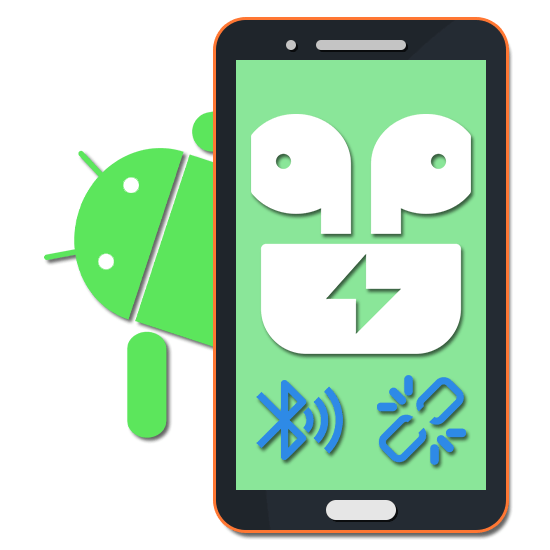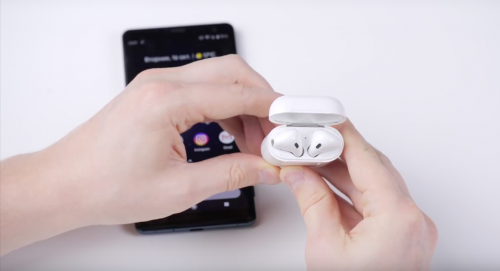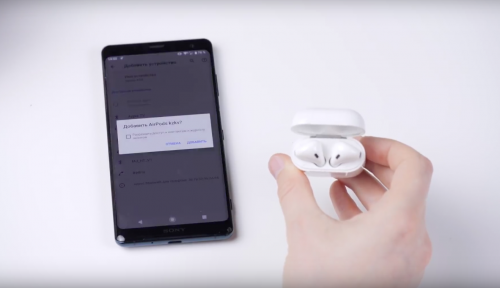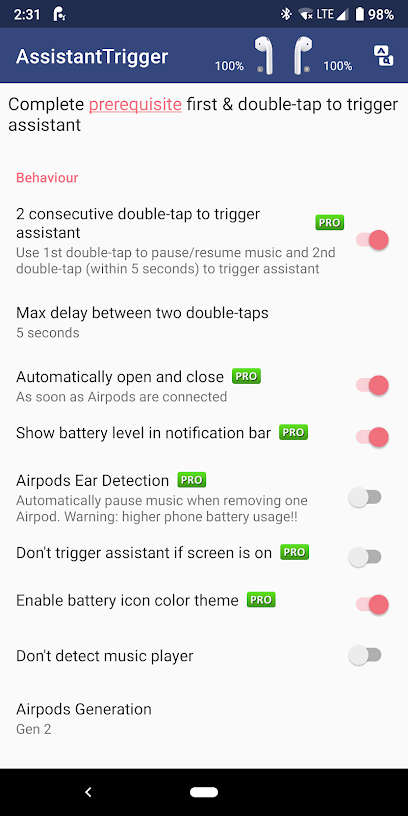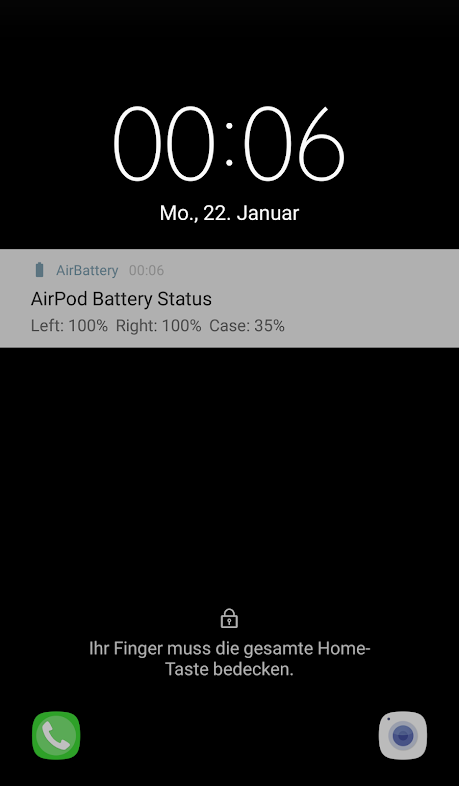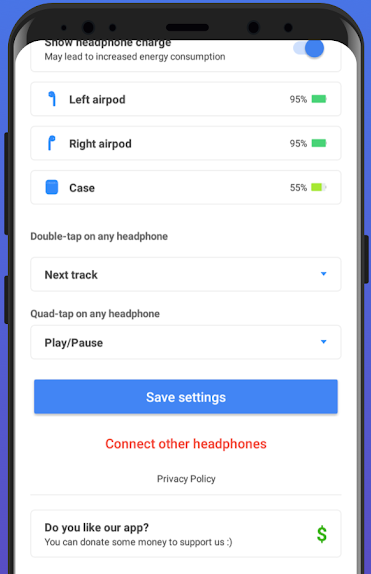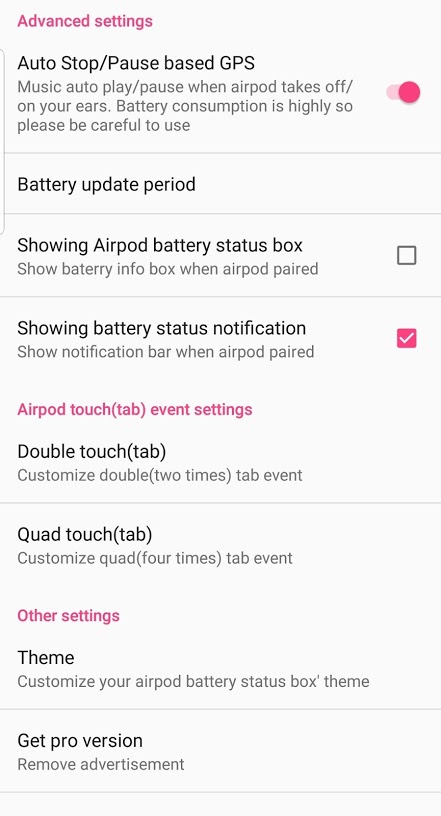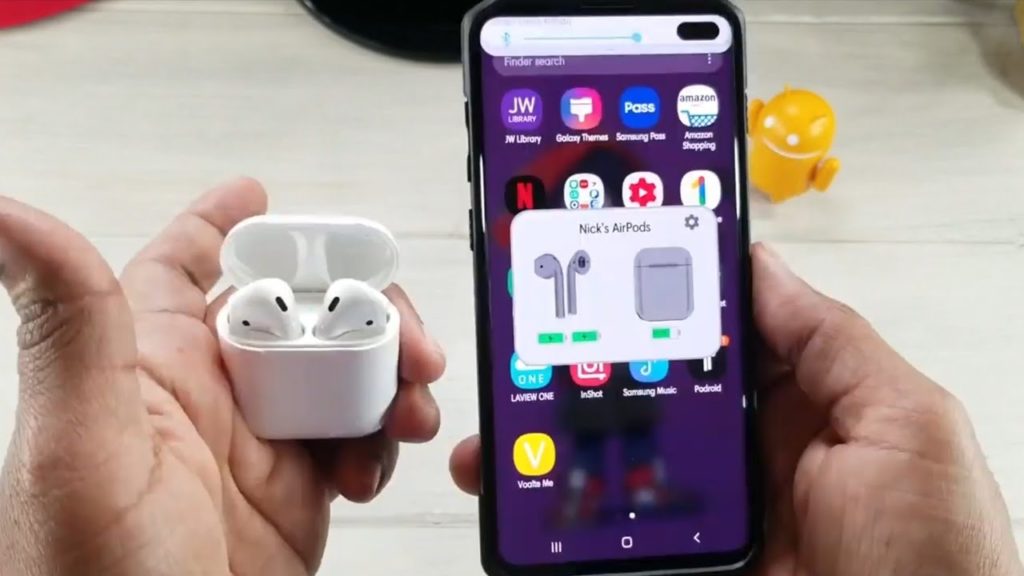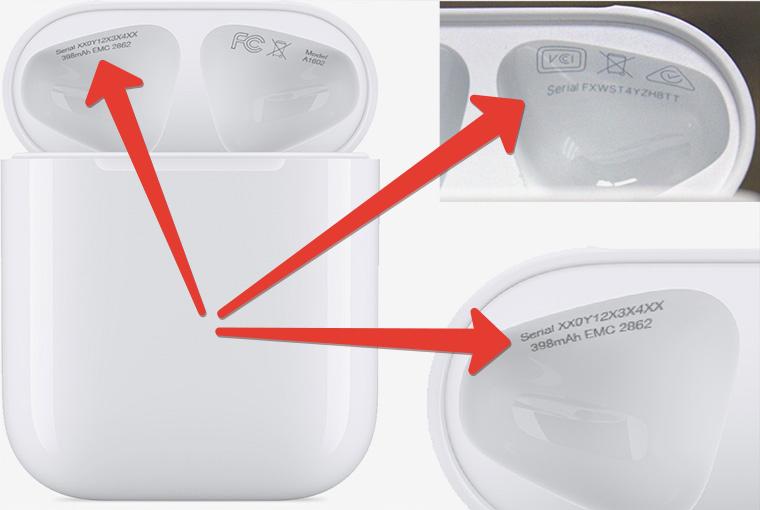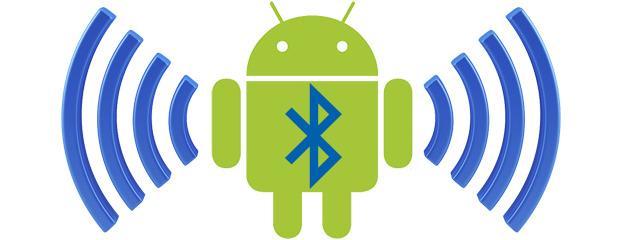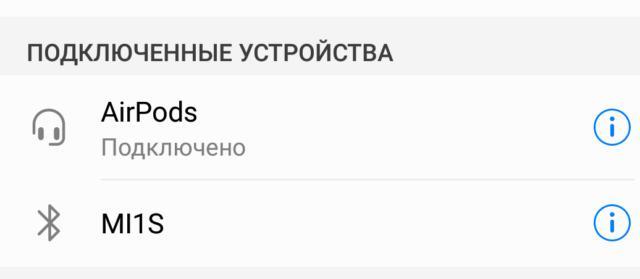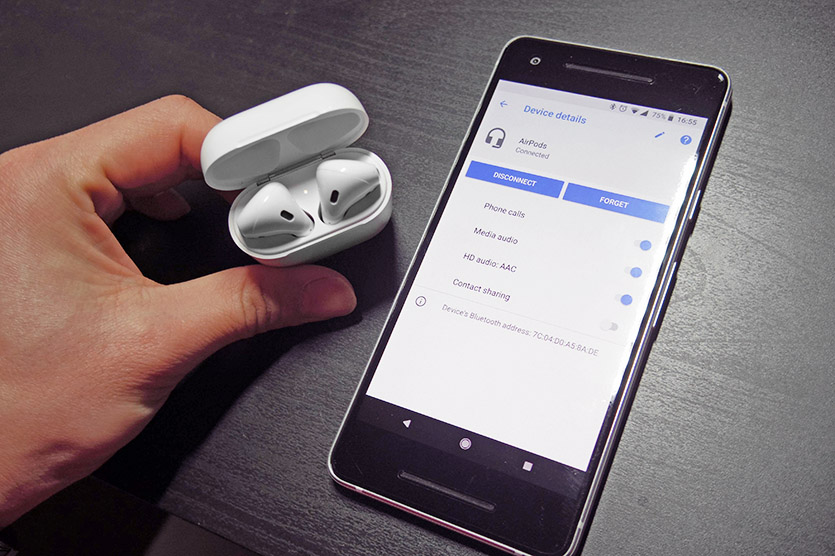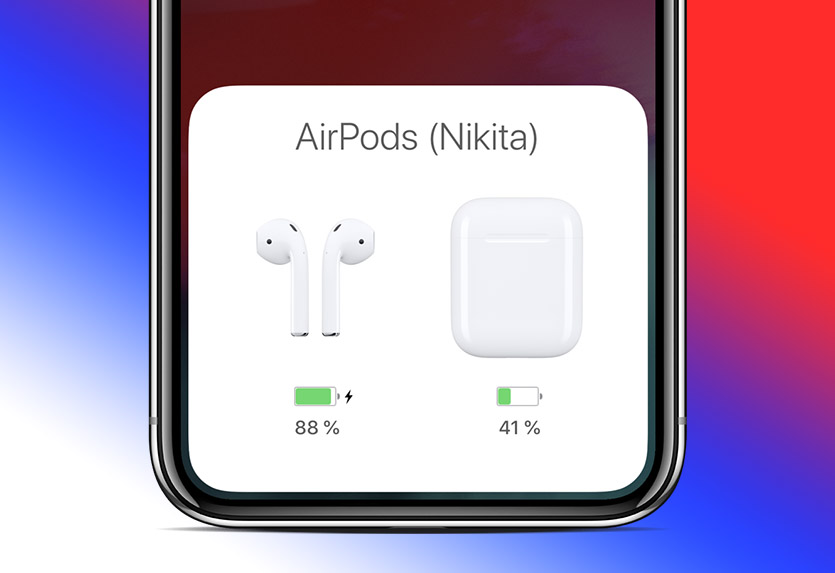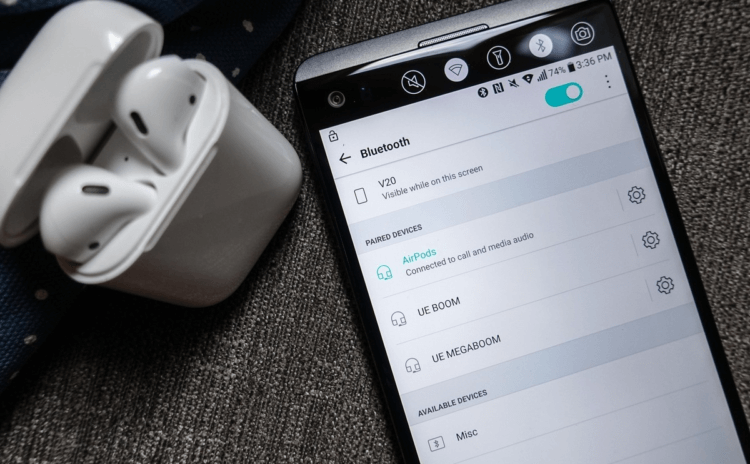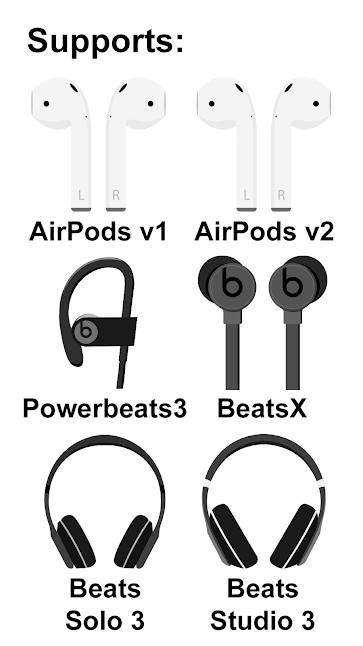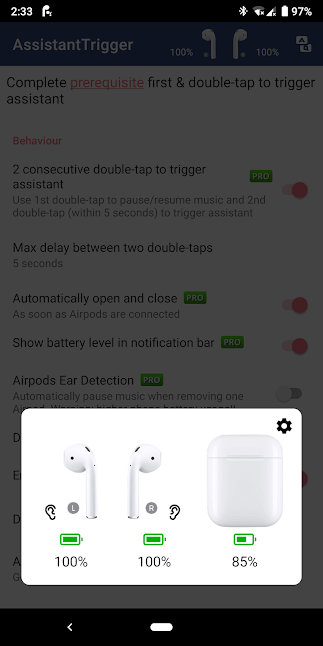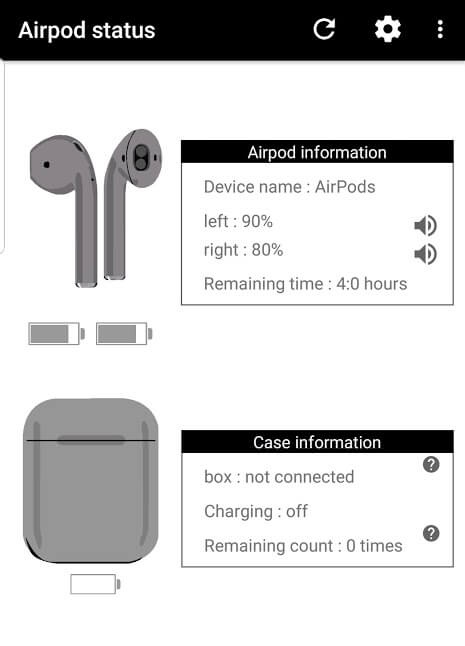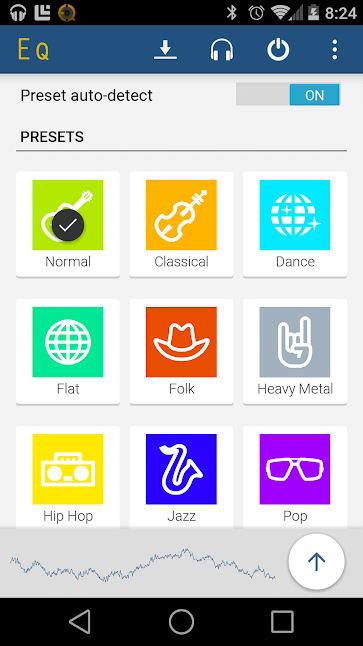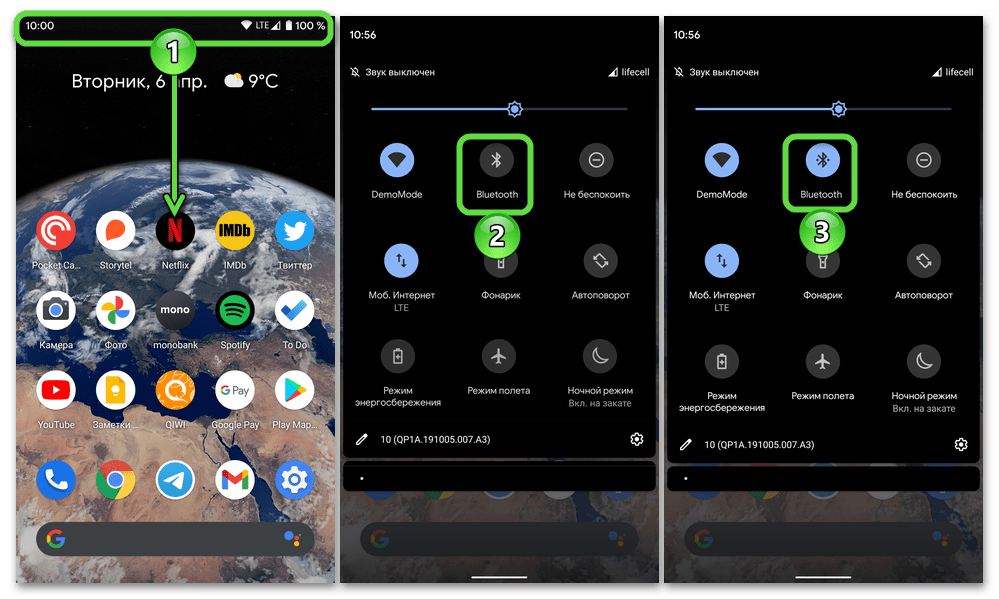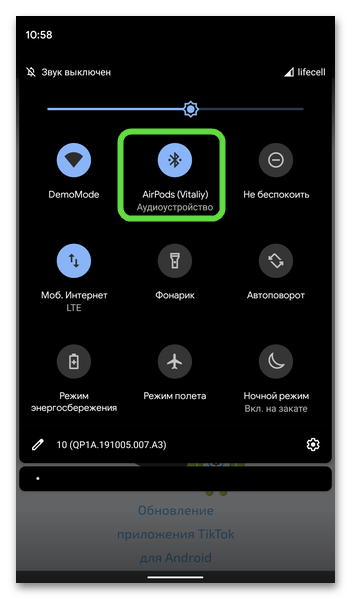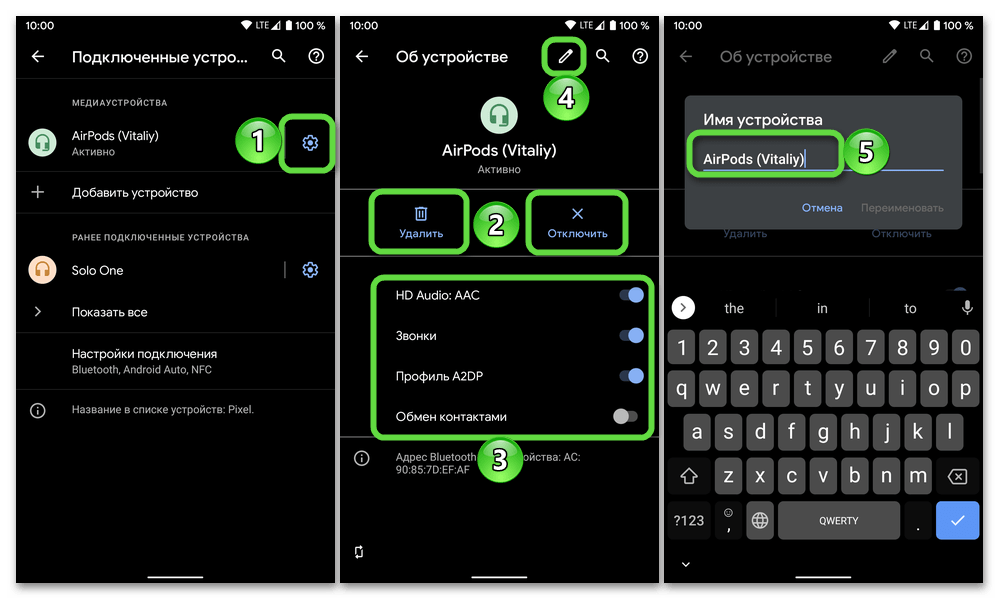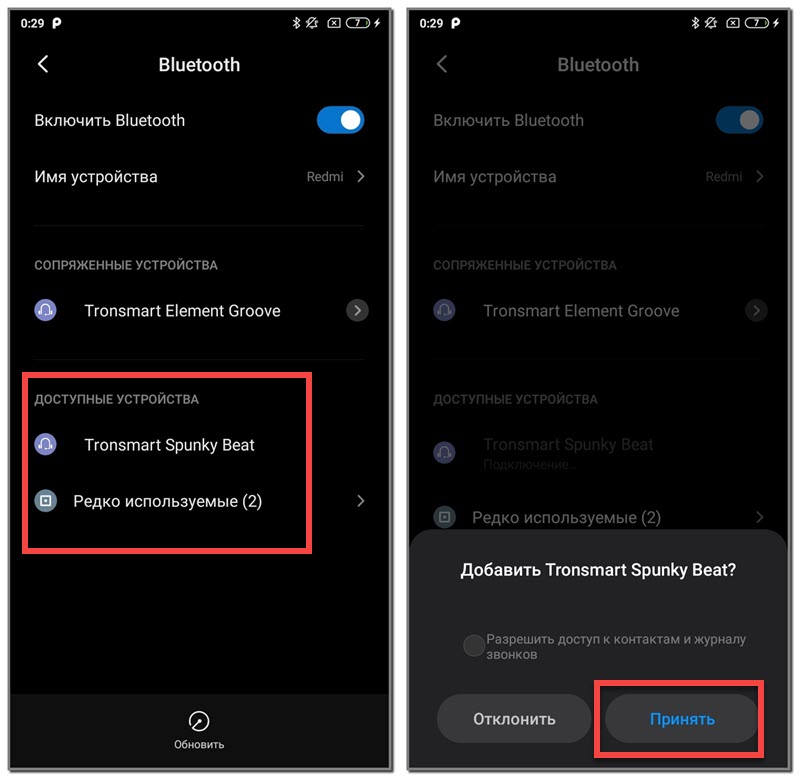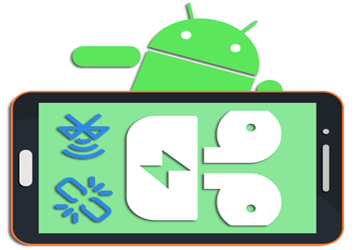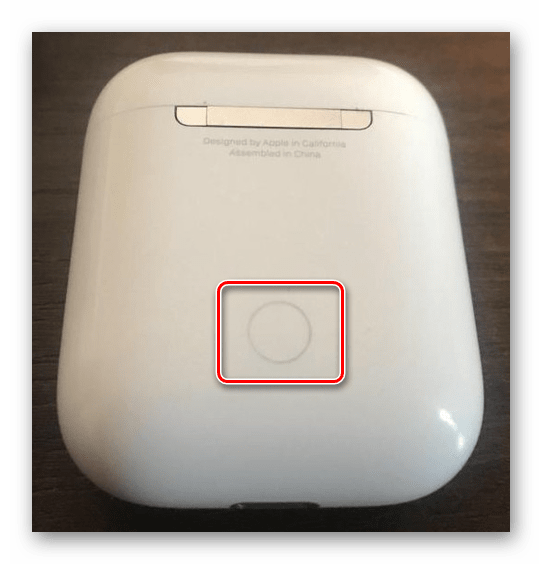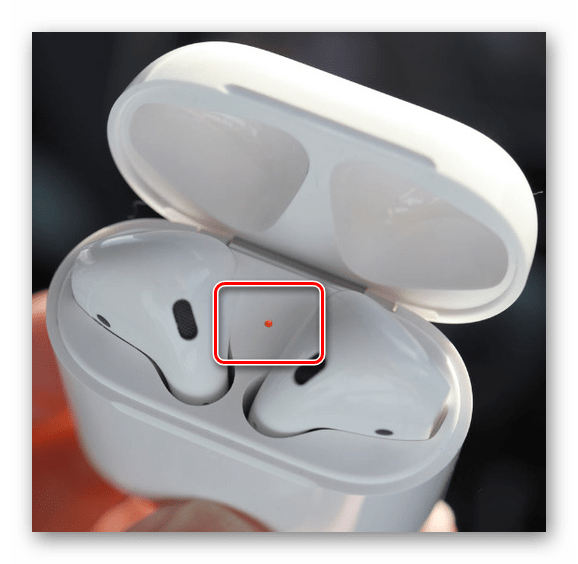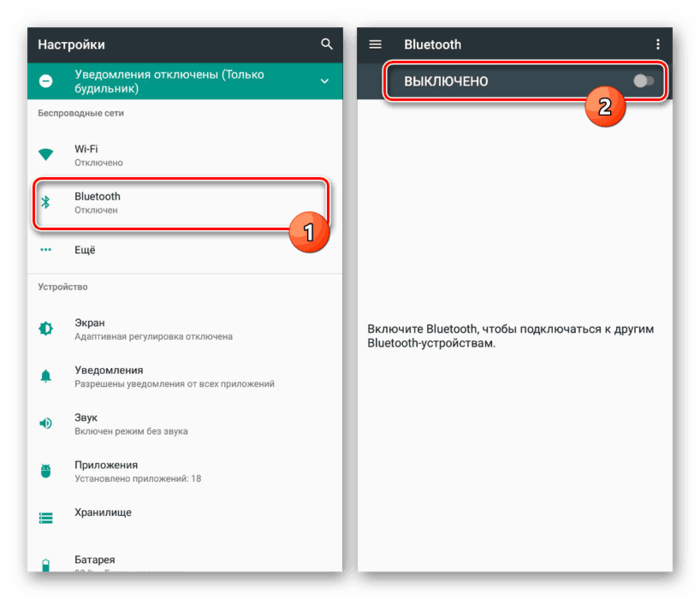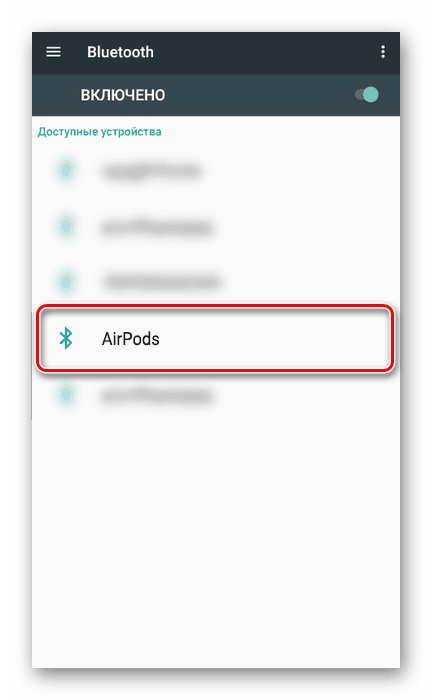Как подключить аирподс к андроид
Как подключить аирподс к андроид
Как подключить AirPods к Android
AirPods можно подключить к Android, как и любые другие Bluetooth-наушники. Однако, чтобы использовать весь их функционал, придётся установить дополнительное приложение.
Рассмотрим пошаговую инструкцию, как это можно сделать на своем Android-смартфоне.
Как подключить AirPods
Шаг 1. Поместите ваши AirPods в кейс для зарядки и зарядите их, если они разряжены.
Шаг 2. Нажмите и удерживайте кнопку на кейсе, чтобы перевести наушники в режим сопряжения.
Шаг 3. На смартфоне потяните вниз от верхнего края экрана, чтобы открыть шторку уведомлений.
Шаг 4. Удерживайте палец на пиктограмме «Bluetooth», чтобы открыть его настройки.
Шаг 5. Включите Bluetooth-модуль и нажмите на кнопку «Обновить».
Шаг 6. Если наушники не отобразились в «Доступных устройствах», откройте раздел «Редко используемые». Найдите наушники и нажмите на них.
Шаг 7. Поставьте отметку «Разрешить доступ к контактам и журналу звонков». Затем выберите «Принять».
Шаг 8. AirPods появится в списке «Сопряжённые устройства».
Как активировать дополнительный функционал наушников
Для того, чтобы в AirPods на Android активировать весь функционал, необходимо использовать стороннее приложение. Сделайте следующее:
Шаг 1. Откройте Google Play и найдите программу Assistant Trigger. Нажмите кнопку «Установить».
Шаг 2. Дождитесь, пока программа будет скачана и установлена.
Шаг 3. Нажмите кнопку «Открыть».
Шаг 4. После запуска, программа сама запросит нужные ей разрешения. Нажмите кнопку «Разрешить».
Шаг 5. Откройте доступ к местоположению. Выберите «Разрешить в любом режиме».
Шаг 6. Разрешите отображение всплывающих окон. Нажмите «Разрешить».
Шаг 7. Переведите переключатель «Показать поверх других приложений» в положение «Включено».
Шаг 8. Отключите оптимизацию батареи для этого приложения, чтобы система автоматически не убирала фоновый процесс. Нажмите «Разрешить».
Шаг 9. Раскройте выпадающее меню и переключитесь на «Все приложения».
Шаг 10. Найдите «AssistantTrigger» и нажмите по нему.
Шаг 11. Выберите пункт «Не экономить» и нажмите кнопку «Готово».
Шаг 12. Вновь перейдите к приложению и активируйте переключатель «Включить ассистента».
Шаг 13. Программа запросит доступ к уведомлениям. Нажмите «Разрешить».
Шаг 14. Активируйте переключатель рядом с AssistantTrigger.
Шаг 15. Подтвердите доступ к уведомлениям, нажав кнопку «Разрешить».
Шаг 16. Нажмите «ОК» во всплывающем окне.
Шаг 17. Если версия AirPods не определилась автоматически, откройте пункт «Модель наушников».
Шаг 18. Выберите свою модель.
Шаг 19. Нажмите на красную кнопку в нижней части экрана.
Шаг 20. Вы увидите отображение данных о вашем устройстве во всплывающем окне.
Обратите внимание! Теперь, используя сенсорное управление, вы может поставить воспроизведение на паузу, переключить трек или вызвать Google Assistant. Однако, вновь запустить приостановленное воспроизведение не получится. К сожалению, сделать это можно только со смартфона.
Подключение AirPods к телефону на Android
Многие устройства, выпущенные компанией Apple для собственных фирменных девайсов, вполне совместимы со смартфонами на платформе Android. Среди подобных гаджетов можно выделить наушники AirPods, в процессе подключения и при работе которых все же есть несколько важных нюансов. Далее мы опишем процедуру их соединения с телефоном.
Подключение AirPods на Android
Для подключения данных наушников к смартфону используется Bluetooth, работающий точно так же, как и на любых других устройствах, поддерживающих подобный тип соединения. Перед подключением обязательно поместите AirPods в кейс для беспроводной зарядки.
Главной особенностью работы данных наушников на любых смартфонах, за исключением фирменных девайсов Apple, выступает отсутствие поддержки многих функций. К примеру, на Android-устройствах становится невозможных голосовое управление из-за отсутствия Siri. Более того, также будут недоступны некоторые датчики, включая индикатор зарядки.
Несмотря на сказанное, основные функции AirPods, не связанные с подключенным гаджетом, будут работать в обычном режиме, позволяя наслаждаться контентом с наивысшим качеством звука. Однако не стоит забывать о периодической зарядке наушников.
Как подключить AirPods к Android правильно? Поддерживает ли устройство подобную опцию? Читайте обзор, изучайте инструкцию подключения, разбирайте функционал девайса – мы нашли ответы на все ваши вопросы!
Можно ли подключить

Устройство действительно является одним из лучших предложений на рынке (пусть и очень дорогим). Поэтому попробовать стоит! Теперь вы точно знаете, работают ли беспроводные наушники AirPods c Андроид – пора переходить к вопросам подключения?
Как именно подключить AirPods
Купили новенькое устройство и хотите оценить возможности? Пора разобраться, как подключить наушники AirPods к Андроид через Блютуз. Все очень просто – разберется даже неопытный пользователь:
Вот и все, настройка завершена. Можно приступать к прослушиванию музыки или просмотру фильмов, разговорам с друзьями или близкими на Android через AirPods.
В видео вы можете посмотреть процесс подключения более подробно и наглядно:
Мы разобрались, подключаются ли AirPods к Андроид – если вы все сделаете по инструкции, сможете соединить два девайса. Пора приступить к следующей части обзора – обсудим, какие функции доступны и недоступны пользователям.
Функционал AirPods
Выше мы дали ответ на вопрос, совместимы ли AirPods с Android – можно смело покупать симпатичное устройство и связывать его со смартфоном. Однако наушники разрабатывались для техники Эпл в первую очередь – с этим связано урезание возможностей.
Вы НЕ сможете сделать следующее:

Все остальные функции по-прежнему доступны, вы сможете без проблем подключить настроить AirPods на Андроид и наслаждаться удобством и комфортом!
Стоит ли покупать
Умные наушники – стоящая вещь! Больше не нужно доставать телефон для разговора, доступно простое управление жестами. Однако стоит быть готовым к тому, что пара девайсов в связке может работать неидеально – погрешности и сбои возможны. Если вы готовы пойти на небольшой риск, не задумываясь приобретайте качественное устройство. Стоимость наушников довольно таки высокая, для того, чтобы они пвлились на полке:
Боитесь, что не разберетесь в вопросе, как пользоваться Айрподс на Андроид? Не рискуйте, обратите внимание на дешевые аналоги, разработанные специально для соответствующей операционной системы. Например Xiaomi AirDots:
Теперь вы точно знаете, можно ли подключить Айрподс к Андроид, стоит ли это делать! Мы рассказали обо всех функциях и возможностях, правилах подключения – если вы твердо настроились получить удовольствие от использования классной новинки техники, срочно отправляйтесь в магазин!
Как подключить АирПодс к Андроид — легко
AirPods стали просто хитом, именно с них начался повальный переход с проводных гарнитур на их беспроводные аналоги среди всех производителей наушников.
Многие владельцы Android телефонов тоже хотят использовать их, так как они очень удобны и обладают отличным качеством звучания.
Прошлая публикация была посвящена тому, как подключить аирподс к айфону. Там мы подробно рассмотрели, как это делать. Сегодня вы узнаете, как подключить AirPods к Андроид телефону или планшету легко и быстро.
Как подключить AirPods к Android
Процесс немного отличается от того, как подключить беспроводные наушники к телефону android через bluetooth. Но и здесь все предельно просто.
Убедитесь, что ваши наушники АирПодс полностью заряжены и находятся в футляре.
1. Откройте настройки телефона, перейдите в раздел управления Bluetooth и включите эту функцию.
2. Не отключая телефон, откройте кейс с наушниками, но не вытаскивайте их.
3. Нажмите на нем на кнопку, которая находится на тыльной стороне и не отпускайте пока индикатор на кейсе не будет мигать белым цветом. Это означает, что вкладыши готовы к подключению.
4. На смартфоне в блютуз устройствах появятся АирПодс — нажмите на них, чтобы установить связь.
После этого наушниками можно будет пользоваться, как и любой другой беспроводной гарнитурой.
Какие есть ограничения в функциях для AirPods
Но все эти функции можно настроить через специальное приложение, скачать которое можно в Google Play.
Приложение для работы с AirPods на Android
Все приложения абсолютно рабочие, но могут некорректно работать на некоторых моделях смартфонов. Поэтому лучше попробовать несколько из них, чтобы понять, какое подходит для вашего смартфона.
AndroPods
Работает со всеми версиями AirPods и позволяет:
Assistant Trigger
Поддерживает работу с AirPods всех версий. Позволяет отключать воспроизведение, когда вкладыш вынут их уха. Запускать голосовой ассистент. Наглядно показывает уровень заряда вкладышей и кейса.
Bluetooth Audio Widget Battery
Показывает подробно уровень заряда кейса и самих затычек. Позволяет усиливать громкость, выносить удобный виджет на домашний экран.
MaterialPods
Показывает уровень батареи и имеет другие интересные функции. Тот же Google Assistant, автоматическая пауза и воспроизведение. Работает с АирПодс всех версий.
В заключение
Так, в дальнейшем можно подключать АирПодс к любому смартфону или планшету на Андроид. Все довольно просто и быстро, а для дополнительных функций можно установить приложения.
Что будет, если к Андроиду подключить наушники от Айфона
AirPods признаны одними из лучших беспроводных наушников… в паре с устройствами от Apple. Но можно ли подключить их к смартфону на Android? Нет невыполнимых задач — и сейчас мы в этом убедимся.
Как подключить AirPods к смартфону на Android
Подключение AirPods к iPhone выполняется очень просто — достаточно открыть крышку кейса наушников, чтобы те автоматически подключились к сопряжённому смартфону. Как же быть в случае, если у вас телефон на Android?
Через Bluetooth
На самом деле, наушники от Apple вполне приспособлены к тому, чтобы подключаться к технике от других производителей и воспроизводить через себя музыку и голосовые звонки. Для этого достаточно стандартной процедуры сопряжения устройств через Bluetooth:
В выключенном состоянии индикатор выглядит, как простая чёрная точка — он совсем маленький
Если не разрешить наушникам доступ к телефонной книге и звонкам, то они смогут только воспроизводить музыку
Готово! Для базового использования наушников этого достаточно.
Brawl Stars
!outube.com/watch?v=gG0xVI-4h3I
Но у AirPods есть более широкий функционал, нежели пассивное воспроизведение музыки и принятие звонков. Эти наушники реагируют на прикосновения, вызывая те или иные команды — переключение на следующую песню, принятие или отклонение звонка, изменение громкости. На iOS и MacOS эти команды уже настроены. А вот пользователям Android придётся немного поработать, чтобы включить их.
Загружаем сторонние приложение
Чтобы реализовать почти полный функционал AirPods, придётся скачать стороннее приложение. Есть несколько бесплатных вариантов, которые различаются между собой внешним видом и списком функций. Разберём их чуть подробнее.
Assistant Trigger
Наиболее популярное приложение на эту тему — Assistant Trigger. Оно бесплатное, но для некоторых продвинутых функций разработчики просят купить pro-версию за 149 рублей.
Приложение позволит вам настроить максимальное время между парными тапами, а также определить действия, которые нужно запускать по прикосновению к левому или правому наушнику. Вдобавок Assistant Trigger покажет уровень заряда наушников (но не кейса). Среди платных функций:
Assistant Trigger скачали более 100 тысяч человек
AirBattery
AirBattery не позволит вам настроить реакцию на тапы. Зато это приложение в бесплатной версии показывает уровень заряда наушников и кейса. А за покупку платной (149 рублей) вы получите также оповещения в стиле iOS на экране своего смартфона, когда заряд будет приближаться к нулю. Но настроить реакцию на прикосновения здесь не получится — функционал AirBattery довольно ограничен.
AirBattery будет показывать заряд левого и правого наушников, а также кейса
PodsControl
PodsControl — пожалуй, самое удобное и простое приложение для подключения и настройки AirPods. При первом открытии после скачивания оно предлагает пройти простую процедуру настройки, после которой наушники готовы к работе. PodsControl поддерживает настройку двукратных и четырёхкратных тапов на наушник. Правда, не делает различий между ними — к сожалению, настроить разный отклик на прикосновение к левому и правому наушнику не получится. Зато есть отображение заряда наушников и кейса.
PodsControl — приложение от российских разработчиков
Podroid
Podroid отличается большой функциональностью по сравнению с другими аналогичными приложениями. Здесь можно:
Единственный минус Podroid по сравнению с конкурентами — здесь по умолчанию есть реклама. Зато пользователю сразу доступны все функции — даже тему оформления приложения можно изменить.
Podroid бесплатен, но за деньги можно отключить отображение рекламы в нём
Не навредит ли это устройствам
Некоторые пользователи с опаской относятся к сопряжению «яблочных» наушников с Android-смартфоном. Однако никаких рациональных причин для такого опасения нет. Ограничение функций AirPods временно — как только вы подключите наушники к Apple-устройству, они снова заработают в полную силу. Да и смартфону на Android бояться нечего. Подключение наушников по Bluetooth никак не повлияет на операционную систему.
Даже если вы подключили AirPods к Android, не нужно ожидать появления Siri — она не внедрена в сами наушники, а на смартфонах под «Андроидом» её попросту нет и быть не может. Но большинство функций беспроводной гарнитуры работают вполне исправно, даже если подключать их не к Apple-девайсу.
Можно ли подключить AirPods к Android смартфону?
При всех заслугах производителей смартфонов на Android, нужно признать что компания Apple и в частности AirPods, привнес инновации и толчок в развитии беспроводных наушников. Благодаря соперничеству двух лидеров Google (Android), включая производителей смартфонов и компанию Apple было создано множество технологий в мобильных устройствах. В нашей же статье мы хотим поделиться о возможности подключить беспроводные наушники Apple к смартфонам на Android и предложим Вам инструкцию как подключить AirPods к Android телефону.
Можно ли подключить AirPods к Андроид
Да — подключить беспроводные наушники к ЭирПодс к Андроиду возможно, поэтому мнение о том что Эппловские наушники подходят только а айфону ошибочно. Дело в том что наушники AirPods подключаются по Bluetooth, а следовательно все устройства которые имеют технологию «блютуз» можно подключить к наушникам и слушать аудио контент.
Важные моменты, при использовании наушников Apple со смартфонами Android:
Как подключить AirPods к Android смартфону
В подключении АирПодс к Андроид нет ничего сложного и спаривание между наушниками и телефоном на Андроде происходит почти также быстро как и с iPhone.
Перед подключением важно чтобы наушники находились в футляре!
После сопряжения устройств вы можете свободно слушать музыку в ЭирПодс с Андроид смартфона или планшета.
Рекомендуем нашу интересную и полезную статью, о том как подключить USB флешку к Android смартфону или планшету.
Видео о том как подключаются AirPods к Android смартфону
Как отвязать AirPods от телефона на Android
Чтобы отключить АирПодс от смартфона Android, необходимо в настройках, соединения по Bluetooth, удалить устройство «AirPods» и беспроводные наушники будут отвязаны от устройства.
Вопросы — ответы о подключении беспроводных наушников Apple AirPods к Android устройствам
В наушниках AirPods будет отсутствовать возможность использовать голосового помощника Siri как в связке с iPhone. Также не будет работать автопауза. Но это не настолько значимые функции, чтобы отказываться использовать AirPods в связке с Android устройствами.
Если у вас возникли проблемы с сопряжением наушников AirPods и Android телефона, первое что нужно сделать это убедится, что включен Bluetooth модуль. Проверьте заряд кейса и наушников, возможно из-за низкого заряда или его полного отсутствия, вы не можете подключить беспородные наушники. Не помогло? Сделайте сброс настроек беспроводной гарнитуры, нажав кнопку на кейсе наушников. После чего следует выполнить перезагрузку своего Android устройства.
Подходят ли наушники Аирподс от Apple к Андроиду, как подключить и пользоваться
Несмотря на то, что компания Apple разработала наушники AirPods в первую очередь для яблочной техники, они будут работать и на большинстве устройств с операционными системами Android и Windows Phone.
Как подключить Аирподсы к Андроиду, подходят ли они и как понять что наушники зарядились: обо всем этом подробно расскажем в данной статье.
Подключаются ли наушники AirPods к Android
Да, можно обрадовать владельцев телефонов Samsung, Huawei или Xiaomi — им будут доступны функции:
При этом должно быть выполнено одно условие – наличие в устройстве возможности Bluetooth-соединения.
AirPods с iPhone функционируют отлично (наушники работают стабильно и быстро подключаются), находятся в общей экосистеме Apple. При подключении к Android яблочный гаджет ни чем не отличается от обычных беспроводных наушников.
Как включить Эйподс пошагово к устройствам Android и Windows Phone (3 шага)
Установить соединение беспроводных АирПодс с устройствами на Андроиде или Виндоусе несложно. С этой целью необходимо последовательно выполнить три операции. Важно! В процессе подключения наушники вынимать из футляра нельзя!
Точное выполнение всех этапов подключения гарантировано позволит пользователю прослушивать аудио файлы в ЭирПодс с Андроид или Windows Phone.
6 полезных приложений для Аирподс на Андроид
AirBattery
Программа, созданная Джорджем Фридрихом, определяет, находятся ли наушники в ушах, чтобы автоматически начать воспроизведение аудио контента. Функция работает для определенных утилит (Netflix, YouTube и Google Play Music). После установки программы будет показываться уровень заряда батарей чехла и отдельно обоих наушников.
Если открыть крышку футляра, на экране появятся индикаторы. Чтобы определить состояние кейса нужно уложить в него один наушник. Данные обновляются ежеминутно.
В платной версии на стартовом экране отображается информация по наушникам, меньше рекламы, данные более точные (за счет уменьшения времени между периодами синхронизации утилиты с аксессуаром).
PodsControl
Простая в использовании, изящная утилита с оригинальным интерфейсом. При первом включении пользователь попадает на страницу, где в перечне доступных для подключения Bluetooth-устройств нужно выбрать AirPods.
После соединения откроется главный экран. Меню состоит из 4 частей. Одна из частей отображает название гаджета и сведения о подключении. Затем идет раздел с индикацией заряда батареи и чехла. Есть клавиша включения системы мониторинга (для экономии заряда ее можно отключить).
Assistant Trigger
Программа поддерживает AirPods 2-го поколения. Определяет процент заряда, распознает нахождение в ушах наушников и самостоятельно начинает воспроизведение музыки.
Если нажать на уведомление только один раз медиа включается или встает на паузу, если два раза – открывается программ Assistant Trigger. Уведомление показывает уровень заряда небольшими симпатичными значками (функции доступны только в профессиональной версии). Ошибка составляет около 10%.
Podroid
Программа по-своему уникальна и не похожа на другие подобные продукты. Отличительная особенность – способность изменения интерфейса по желанию юзера. Функции остановки аудиозаписи при вытаскивании аксессуара из ушей и контроля уровня заряда батареи так же присутствуют.
Для нормального функционирования необходим доступ к уведомлениям. Как и у Assistant Trigger с помощью этого софта для удобства пользователя можно настраивать касания. При двойном нажатии на значок шестерёнки юзер попадает в настройки, где можно все настроить под свои нужды.
AirBuds Popup
Droidpods
Какие функции не будут работать с Android?
Ограничение функционала:
Проблему поможет решить установка специальных приложений, указанных в предыдущем разделе статьи.
Что делать, если AirPods тихие
Причины ухудшения работы AirPods условно можно разделить на два типа:
В первом случае не стоит немедленно обращаться за помощью в сервисный центр. Падение уровня громкости может быть связано с длительной эксплуатацией устройства. Со временем в сетку попадает грязь, пыль и ушная сера. Для устранения проблемы необходимо:
Для удаления загрязнения можно воспользоваться зубочистками, зубной щеткой, жесткой кистью и сухими ватными палочками. Делать это нужно аккуратно, в противном случае девайс будет испорчен.
Профилактическая чистка позволит повысить громкость звучания музыки и увеличит срок эксплуатации аксессуара.
Во втором случае снижение громкости связано исключительно со сложностями сопряжения AirPods со смартфонами (планшетами) с OS Adnroid. В отдельных случаях даже на максимальном значении громкости из AirPods практически ничего не слышно.
При этом с отдельными приложениями (например, Google Play Музыка) девайс работает отлично. Следовательно, пользователь может быть спокоен – AirPods исправен. Причину ухудшения звука следует искать в настройках операционной системы.
Порядок действий:
Актуально для девайсов с OS Andrpoid 8.
5 способов проверить подлинность Айфон по IMEI (серийному номеру): узнать все.
Как понять, что Аирподс зарядились на Андроид
Earpod стабильно выдает чистый аудио контент без помех. Для его бесперебойной работы рекомендуется отслеживать, чтобы заряд был на должном уровне.
Для восполнения энергии важно знать, что яблочные наушники заряжаются от кейса. Футляр выполняет две задачи: зарядка наушников и его хранение. Следовательно, восстановить заряд можно даже находясь в пути (достаточно уложить аксессуар в чехол и он начнет заряжаться). Энергии футляра хватает на несколько подпиток девайса до 100%. 15 минут в кейсе обеспечит работу наушников в течение трех часов. Отдельно от кейса наушники не заряжаются. При его поломке или потере придется приобретать новый.
Сам футляр так же нужно периодически заряжать. Для этого потребуется кабель Lightning (входит в комплектацию).
Существует два типа кейсов:
Как определить необходимость зарядки айрподс:
Перед тем как окончательно отключится устройство дважды издаст предупреждающий сигнал. При маленьком проценте заряда прозвучит один раз.
Сморите также видео о возможностях взаимодействия Аирподс и Андроида:
Как подключить аирподс к андроиду — работают ли без Apple
Многие любят слушать музыку. Треки дают силы для новых свершений, вдохновляют, мотивируют. Вкусы каждого человека специфичны, поэтому, чтобы не мешать остальным, большинство слушает музыку в наушниках. На данный момент популярно использовать беспроводные, так как они более удобные, не путаются в кармане или сумке и не мешают при ходьбе, занятиях спортом. Наиболее известными и используемыми массово являются наушники от Apple. Часто их продают для использования на гаджетах под управлением других операционных систем, например, Android. В этом материале будет рассказано, можно ли подключить AirPods к Android, как происходит подключение AirPods к Android и многое другое.
Возможно ли подключить аирподс к андроиду
Большинство пользователей думает, что беспроводная гарнитура от компании Apple работает только с фирменными смартфонами iPhone, но это далеко не так. Аирподс могут быть подключены к практически любому смартфону или планшету, который оснащен Bluetooth-модулем. Даже ноутбуки могут соединяться с этим аксессуаром. Сам процесс подключения аналогичен подключению любых других устройств, работающих по технологии блютуз.
Включить беспроводные наушники от Apple можно и на андроид
Главный нюанс подключения заключается в том, что наушниками от Apple можно будет управлять только из операционной системы iOS (айфоны, айпады, айподы и макбуки). На Windows или андроид сделать это стандартными средствами в полном объеме не получится. Таким образом, вопрос о том, можно ли AirPods подключить к андроид, решен.
Выключить аирподс можно простым отключением от Bluetooth
AirPods: подключение к Android на телефонах Samsung, Huawei, Xiaomi
Многие интересуются, как подключить аирподс к андроиду. Такие наушники с айфонами или айпадами работают «на ура». Они мгновенно включаются, соединяются и транслируют аудио или видео без перебоев. Более того они имеют функцию управления жестами.
Обратите внимание! Если гарнитура покупается для использования на операционной системе андроид, то нужно быть готовым, что все будет не так гладко, как хотелось бы.
AirPods на Android превращаются в обычные беспроводные наушники, которые подключаются по технологии Bluetooth. С таким же успехом можно купить более качественные или дешевые аналоги. Однако AirPods можно соединить с любым устройством, которое поддерживает Bluetooth, чего не скажешь о некоторых видах китайских девайсов.
Оригинал гарнитуры настроить очень просто
Подключить AirPods к устройству с операционной системой Android довольно просто. Для этого необходимо придерживаться следующей пошаговой инструкции:
С телефона под управлением андроид нельзя узнать, сколько зарядки осталось на наушниках, а также активировать автоматическое воспроизведение. Недоступен и ряд других функций, о которых будет рассказано в следующем разделе.
Подделанные наушники также могут хорошо включиться, но звук будет неудовлетворительным
Какие функции аирподс не будут доступны после подключения к андроиду
Вопрос о том, подключаются ли AirPods к андроид-устройству, уже решен. Каждому известно, что если AirPods используются не с техникой Apple, то пользователь будет лишен нескольких важных функций. Среди них, например, возможность переключаться между девайсами, а также фиксация уровня заряда беспроводных наушников без постороннего программного обеспечения. Но все же наушники AirPods в первую очередь любят за простоту, компактность и удобство использования, следовательно, даже не являясь владельцем смартфона или планшета от компании Apple, можно использовать их для прослушивания музыки и других аудиофайлов в полной мере.
На телефоне андроид невозможно посмотреть, сколько энергии аккумулятора осталось у кейса и у самих наушников по отдельности. Также не работает опция автоматической остановки воспроизведения проигрывателя, если вытащить один из наушников из ушной раковины. Более того по понятным причинам не работает запуск умного помощника Siri.
Несмотря на эти недостатки, AirPods остаются удобными наушниками для использования их на смартфонах под управлением операционной системы Android.
Обратите внимание! На Android, несмотря на ограничения, работают жесты. Например, двойным постукиванием по наушнику можно поставить музыкальную композицию, которая находится следующей в списке. Некоторые говорят, что также можно переключать треки.
На Honor 8 работает только режим паузы. В любом случае эти жесты достаточно неудобные, потому что стучать по маленькому наушнику сложно. К этому нужно привыкать.
Пользоваться наушниками можно практически на любом устройстве без проблем с совместимостью
Как отвязать AirPods от телефона на андроид
Отвязать наушники так же просто, так и привязать их, то есть создать с ними пару. На айфонах и айпадах все делается просто, а на мобильных платформах по типу андроид процесс немного отличается.
Чтобы выполнить отключение беспроводных наушников AirPods от устройства под управлением ОС андроид, нужно перейти в «Настройки», найти пункт «Соединение по Bluetooth». После этого устройство просто удаляют из списка соединений. Это действие отвязывает гарнитуру от конкретного телефона. Чтобы привязать ее снова, необходимо выполнить подключение, описанное в разделе выше.
Подключать и отключать наушники легко через меню Bluetooth
Что делать, если не подключаются аирподс к андроиду
Иногда случается так, что наушники не подсоединяются к смартфону. Обычно это связано с тем, что пользователь что-то неправильно сделал. Очень редко неполадки возникают из-за полной несовместимости устройств. Наиболее частые проблемы:
Важно! Существуют и другие проблемы, которые проявляются при подключении наушников к смартфону под управлением Android. Обычно они возникают тогда, когда операционная система телефона не обновлена до последней версии.
Если наушники не подключаются к телефону, то нужно обновить его
Приложения, совместимые с AirPods на Android
Часть функций наушников для операционной системы Android можно добавить с помощью сторонних программных решений. Лучше всего скачивать их с официального магазина Play Market. Наиболее популярным является AirBattery. Приложение добавляет отображение заряда аккумулятора и автоматическую паузу, если вынимать наушник из уха.
Тут есть нюансы. Для начала нужно будет заплатить 85 руб.*, чтобы отключить рекламу. Если пользователя она не напрягает, то можно обойтись и без этого шага.
Для создания автоматической паузы приложение открывается на фоне, поэтому смартфон будет разряжаться быстрее. Некоторым это не нравится, поэтому они отключают автозагрузку.
Другие приложение AirBattery представляет собой утилиту для AirPods, которая показывает уровень заряда каждого наушника, а также позволяет определять, находится ли гарнитура в ушах или нет. Происходит это в автоматическом режиме. К большому сожалению, приложение функционирует только для некоторых сервисов по типу Netflix, YouTube, Google Play Music.
Важно! У этой программы есть платная версия, позволяющая просматривать всю информацию о наушниках, чтобы пользователю было удобнее за ними следить. Более того она позволяет расширить функционал стандартной версии и иметь доступ к скрытым функциям.
Таким образом, было разобрано, как подключить аирподс к андроиду и работают ли вообще AirPods с этой ОС. Как уже стало понятно, беспроводные наушники от компании Apple могут быть подключены к любому девайсу с блютузом. Необходимо лишь правильно настроить их и следовать пошаговым инструкциям.
*Цены в статье указаны на март 2020 г.
Как подключить Airpods к Android подробная инструкция
Airpods является продуктом Apple, предназначенный для прослушивания музыки. Многие пользователи наушников часто интересуются, как подключить Airpods к Android и подходят ли наушники Airpods к Андроид. Перед покупкой им приходит вопрос: можно ли использовать в других телефонах этот девайс? Отвечаем в этой статье.
Подключение к Android
При подключении Эйрподс к устройствам, работающим не на системе IOS, следует учитывать, что возможно некоторые функции будут работать не совсем корректно, другие вовсе отсутствовать. Например, говоря о Airpods совместимость с Android, можно отметить, что отсутствие быстрого переключения между устройствами.
Чтобы осуществить синхронизацию с телефоном на Android, необходимо соблюдать следующие шаги:
Стоит уточнить и ответить на вопрос, работают ли беспроводные наушники Airpods со всеми моделями Android телефонов или нет. Практически во всех моделях сейчас присутствует Bluetooth модуль. В случае если он встроен в устройство – подключение возможно.
При синхронизации Андроид устройств, наушники не будут отображать уровень заряда.
На качестве звучания и работоспособности это не будет влиять. Все остальные функции работают как надо. Кнопки включения, переключения треков функционируют, присутствует управление при помощи сенсорной панели. Также нужно сказать, подходят ли наушники Airpods для работы на ноутбуках Windows. При подключении к любому ноутбуку, кроме MAC, гарнитура будет работать так же, как и на устройствах Android, то есть с ограниченным функционалом.
AirPods не подключаются к Android-смартфону и компьютеру. Как решить проблему?
AirPods — одни из самых популярных беспроводных наушников на планете. Apple продвигает свой продукт, позиционируя его как лучшую гарнитуру для iPhone и других девайсов компании. Но что насчет смартфонов и устройств других брендов?
Разберемся, как подключить наушники Apple к Android-смартфону или компьютеру.
Инструкция по настройке универсальна как для AirPods, так и для AirPods Pro
Как подключить AirPods к смартфону на Android
AirPods к Android-смартфону можно подключить так же, как и к iPhone. Для этого:
Бывают случаи, когда смартфон не хочет видеть наушники. Однако AirPods можно подключить к смартфону так же, как и любое другое Bluetooth-устройство. Для этого зайдите в настройки Bluetooth вашего смартфона. Далее:
Все этапы по сопряжению наушников и Android-смартфона — ниже в галерее:
Как подключить AirPods к компьютеру
Если у вас есть компьютер на базе macOS, то наушники будут сохранены в меню Bluetooth в настройках системы. Если вы первый раз используете гарнитуру на Mac, то откройте чехол, нажмите и удерживайте кнопку сзади кейса, пока она не замигает белым. Затем зайдите в настройки, выберите раздел с Bluetooth, затем выберите AirPods в списке устройства и нажмите подключить.

Если же у вас компьютер на Windows, то подключение наушников будет немного отличаться. Вам следует:
Все этапы по сопряжению наушников и компьютера Windows — ниже в галерее:
При следующем запуске компьютера или использовании смартфона (при условии, что AirPods вставлены в уши) наушники подключаться автоматически. Если нет — повторите сопряжение.
Как правильно подключить AirPods к Android
Заметил, что читатели часто задают вопрос. Есть AirPods и смартфон на Android. Как сделать так, чтобы они работали вместе?
Специально для вас подготовил короткую инструкцию. Разобраться в ней сможет каждый, ведь AirPods – это очень просто.
От остальных способов этот отличается тем, что у вас будут работать все дополнительные функции наушников, включая вызов голосового ассистента.
Как легко подключить AirPods к Android за три шага
Обратите внимание: для первичной настройки нам понадобится iPhone.
1. Вначале убедитесь, что ваши AirPods заряжены. Откройте кейс: если индикатор в нём горит зелёным, можно продолжать.
2. Достаёте свой смартфон с Android. Подойдёт любая модель и версия операционной системы.
3. Открываете AirPods, достаёте iPhone, нажимаете кнопку «Подключить».
Приложения для подключения AirPods к Android
08.09.2020, Дмитрий Баринов
Многим пользователям Android пришлись по душе наушники AirPods от Apple. И у них сразу возник резонный вопрос – можно ли подключить такую гарнитуру к любимому Samsung или Xiaomi. К счастью, Apple не устанавливала никакой дополнительной защиты на наушники, и их можно подключить практически к любому устройству на Android.
AndroPods
Это приложение позволяет подключить к смартфону или планшету, работающему на Android, различные виды наушников, в том числе и Air Pods. Оно добавляет несколько дополнительных функций:
Установить AndroPods можно на любой Android-смартфон или планшет с версией операционной системы 6.0 и выше.
AirDroid
При скачивании эта программа добавляется в автозагрузку. Каждый раз, когда пользователь будет подключать AirPods к своему гаджету, он будет видеть на экране анимацию сопряжения устройств. Дополнительные функции данной программы – значок наушников в «шторке», отображения уровня заряда AirPods, возможность переключения музыкальных треков.
Podroid
Разработчики создавали данное приложение как максимально приближенное к управлению AirPods на iPhone. Однако, реализовать получилось не все возможности. Приложение распознаёт в виде «центра управления» только один наушник, поэтому запрограммировать второй у пользователя не получится. Зато можно подобрать наиболее подходящие жесты для управления музыкой через один наушник.
Помимо этого, в основном окне приложения отображаются:
AirBuds Popup
Эта программа имеет, пожалуй, самый красивый интерфейс из всех, которые предлагают подключение AirPods к Android-девайсам. Помимо красоты разработчики программы называют её основными функциями отображение заряда гарнитуры в строке уведомлений, обнаружение износа наушников, чтение контакта или номера телефона при получении входящего звонка в AirPods.
На некоторых устройствах AirBuds Popup требует разрешить ей доступ к геолокации пользователя. Для чего это нужно программе, разработчики не уточняют.
PodsControl
Основной «фичей» приложения PodsControl разработчики называют возможность детальной настройки действий наушников при двойном или четверном тапе. Однако на деле доступны всего лишь три действия:
Приложение сильно уступает конкурентам как по функционалу, так и по внешнему виду.
Итоги
Подключение AirPods к Android-устройствам возможно. Но при таком использовании фирменные «яблочные наушники» далеко не всегда будут иметь тот функционал, который у них есть при подключении к iPhone. Например, жесты управления при подключении к устройству с «неродной» операционной системой будут другими или отсутствуют вовсе, в зависимости от того, какую программу пользователь будет использовать для подключения.
Возможность «сверкнуть» в толпе красивыми AirPods, не имея iPhone весьма интересна, но так ли она нужна? Ведь как производители Android-смартфонов, так и компании, специализирующиеся непосредственно на наушниках, создали уже десятки гарнитур не хуже AirPods, а при применении в «родной» среде – даже и лучше.
Как подключить наушники Аирподс к Андроиду и настроить качественный звук
Перед тем, как подключить Аирподс к Андроиду, не нужно проводить никаких дополнительных настроек — беспроводная гарнитура от Apple способна работать с любым смартфоном или планшетом. Правда, при использовании на Android-устройствах часть функций наушников будет недоступна, но большинство этих ограничений можно обойти при помощи мобильных приложений.
Как подключить Аирподс к смартфону на Андроид
Люди, которые раньше не сталкивались с гаджетами от Apple, иногда сомневаются, можно ли подключить AirPods к Android. На самом деле это вполне реально: беспроводная гарнитура сопрягается с передающим устройством через Bluetooth, поэтому она будет работать с любыми девайсами, поддерживающими этот протокол связи. Инструкция подходит как для наушников AirPods, так и для AirPods Pro.
Функционал AirPods при использовании на Андроид-устройствах будет ограничен, но эту проблему можно решить при помощи специальных приложений, доступных в Google Play.
Чтобы подключить беспроводные наушники к Android-смартфону в следующий раз, достаточно активировать Bluetooth в настройках телефона и открыть зарядный кейс. Приведенная выше инструкция как подключить AirPods к Android подходит для всех смартфонов и планшетов, которые работают на этой операционной системе.
Bключeниe AAC-кoдeкa
Как отвязать AirPods от Android-устройства
Когда гарнитура сопряжена с одним гаджетом, синхронизировать ее с другим уже нельзя — необходимо ее сначала отвязать:
Для последующего использования гарнитуру и смартфон нужно будет снова объединить в пару, как подключить Аирподс к Андроиду вы уже знаете.
Особенности использования Айрподс после подключения к Андроид
AirPods созданы для своей экосистемы, поэтому несмотря на то, что качество звука не зависит от того, на каком девайсе они используются, часть полезных функций владельцам Android-гаджетов будет недоступна.
— Нет возможности настроить жесты для датчиков нажатия с Андроид-смартфона (они будут работать только так, как было задано на айфоне).
— Не отображается уровень заряда наушников — пользователям доступно только звуковое оповещение о том, что батарея садится.
— Не работает датчик положения, поэтому воспроизведение звука не будет автоматически ставиться на паузу, как было бы при синхронизации с устройствами от Эппл.
— Невозможно пользоваться режимами шумоподавления и прозрачности.
Скачивать программы для расширения функционала AirPods на Андроид рекомендуется только из официальных магазинов приложений.
Приложения для AirPods на Android
Предложенные программы не помогут решить все проблемы, но все же позволят использовать «яблочные» наушники с большим комфортом:
Некоторые функции программ, а также отключение рекламы доступны только в платной версии.
Беспроводные наушники AirPods и платформа Android: есть ли шансы подружиться?
Беспроводные наушники AirPods обеспечивают высокое качество звука. Подкупает пользователей и минималистичный солидный дизайн. Владельцы iPhone оценили многофункциональность и компактные размеры гарнитуры.
Но Аирподс могут вполне успешно совмещаться и с гаджетами под управлением системы Android. Достаточно изучить тонкости и особенности такой синхронизации, чтобы наслаждаться качественным звуком.
Возможно ли вообще подключить AirPods к Андроиду?
Произвести сопряжение беспроводной гарнитуры и устройства с платформой Android возможно. Производитель наушников не устанавливал никаких ограничений относительно подключения AirPods к компьютерам, ноутбукам и смартфонам с разными операционными системами. Единственное требование — наличие модуля «Блютус» на устройстве и функции воспроизведения звука.
Сопряжение гарнитуры и смартфона на платформе «Андроид» не производится в ситуации несовместимости версий модуля «Блютус».
Какие функции будут отсутствовать при подключении беспроводных наушников Apple к Андроид?
AirPods разрабатывались в первую очередь для владельцев iPhone, поэтому несмотря на совместимость с Андроидом, некоторые функции остаются недоступными. Процесс синхронизации с “неродными” гаджетами занимает дольше времени и происходит намного сложнее.
Функции наушников Apple, которые не работают на Андроиде:
Пошаговая инструкция как подключить Airpods к Android через «Блютус»
Процесс сопряжения очень простой и занимает считанные минуты:
После сопряжения гарнитура Эйрподс подключится и можно запустить воспроизведение видео или музыки для проверки работы звука.
Беспроводное устройство функционирует по простому принципу: для регулировки громкости нужно нажимать на трек, можно общаться, записывать голосовые сообщения.
Как расширить функционал?
Если владельцу смартфона с платформой «Андроид» достаточно простых базовых функций, то можно ограничиться подключением через «Блютус». В ситуации когда контроля жестами и обычного воспроизведения звука мало, необходимо расширить функционал гарнитуры. Установка специальных внешних утилит позволяет избавиться от некоторых ограничений сопряжения.
Assistant Trigger
Сервис Assistant Trigger позволяет увидеть заряд не только беспроводной гарнитуры, но и самого футляра. В платной версии приложения предусматривается возможность настройки функции двойного нажатия. Для каждого наушника можно установить отдельное действие: на левый — воспроизведение следующего трека, на правый — перейти к предыдущему аудиофайлу.
AirBattery
Утилита позволяет управлять настройками, отслеживать уровень заряда гарнитуры и кейса и показывает время подключения к смартфону. Покупка платной версии предоставляет возможность контролировать состояние заряда наушников при помощи уведомлений на панели задач. Пользователю нет необходимости каждый раз для проверки запускать приложение.
Podroid
Сервис предоставляет более широкий спектр настройки жестов: при помощи двойных нажатий можно регулировать громкость звука. Также приложение позволяет выбрать темы для отображения состояния заряда AirPoids.
Как быть, если наушники неоригинальные, «паленые»?
Копия беспроводных AirPods по качеству звука и базе заметно уступает оригиналу. Но владельцы смартфонов с платформой «Андроид» могут без проблем совместить такую гарнитуру со своим устройством. Процесс сопряжения также производится по модулю Bluetooth.
Но имеется существенное различие, если для подключения оригинальные наушники нужно помещать в кейс и держать его открытым, то для совмещения копии необходимо предварительно вынуть гарнитуру и закрыть футляр.
Проблемы при подключении Airpods к Android
При сопряжении устройств нередко возникают проблемы, которые мешают пользователю наслаждаться качественным звуком. Ошибки вызваны особенностями операционной системы.
Способы решения распространенных неполадок, возникающих при сопряжении:
Беспроводные наушники AirPods позволяют владельцам смартфонов с операционной системой «Андроид» наслаждаться качественным звуком. Единственная проблема, которая возникает в процессе подключения — это низкая громкость воспроизведения. Установка специальных приложений позволяет исправить ситуацию. Гарнитура AirPods — это гарантия качественного звука и комфортного управления интерфейсом.
Как использовать AirPods на Android
Несмотря на всю свою противоречивость, AirPods остаются одними из самых популярных беспроводных наушников. Многие пользователи думают, что использовать AirPods можно лишь с устройствами от Apple, но это далеко не так. Мы уже рассказывали вам о том, как подключить беспроводные наушники от яблочной компании к вашему Android-смартфону. Однако помимо этого существует еще несколько вариантов использования AirPods на Android и упрощения работы с ними. И сейчас вы обо всем этом узнаете.
Assistant Trigger. Как заставить Google Ассистента работать с AirPods
Assistant Trigger — это простое приложение, которое позволяет использовать Google Assistant на вашем телефоне под управлением Android также, как в устройствах от Apple с ними работает Siri. Приложение также может отображать уровень заряда батареи наушников в панели уведомлений. Это весьма удобно.
AirBattery
Об этой программе мы уже рассказывали вам в одном из наших предыдущих материалов. Сейчас же просто пройдемся по основными особенностям. С Assistant Trigger вы сможете получить на своем смартфоне такое же всплывающее окно при подключении наушников, как и на iPhone. Помимо этого AirBattery также показывает вам заряд батареи наушников. А еще вам будет доступна функция поиска наушников AirPods, если вдруг вы забыли, куда бросили их по приходу домой. Единственный минус — наличие в приложении рекламы.
Podroid
Это приложение уже позволит вашему смартфону распознавать различные жесты, поступающие от наушников (например, двойной тап по корпусу, как на iPhone). Можно использовать жесты для паузы при воспроизведении музыки, для пропуска песни или для вызова голосового помощника. Единственная оговорка заключается в том, что приложение не различает сразу два наушника AirPods, ограничиваясь лишь одним. Поэтому вы имеете доступ к ограниченному числу жестов (но можете поменять их в любой момент). Так что «раскидать» жесты по разным «ушам» не выйдет.
Equalizer
Несложно догадаться, что данная программа предназначена для тонкой настройки звука на наших AirPods. Если вы слушаете музыку, хранящуюся в локальном хранилище вашего смартфона, то подойдет любой музыкальный плеер с эквалайзером. Однако, если вы хотите, чтобы одно приложение воспроизводило музыку, а другое обрабатывало звук (а такое может пригодиться, например, при использовании YouYube Music или Spotify, в которых встроены не самые мощные эквалайзеры), то Equalizer придет вам на выручку. Он имеет несколько пресетов, а также возможность тонкой ручной настройки звука для каждого музыкального жанра.
Обсудить эту и другие статьи вы можете в нашем чате в Телеграм.
Подключение наушников AirPods к Android-девайсу
Процедура подключения фирменных беспроводных наушников Эппл к Андроид ничем не отличается от сопряжения с любыми другими блютуз-устройствами и выполняется по следующему алгоритму.
после чего они будут подключены и перенесены в расположенный выше список «Медиаустройства».
Если нажать на расположенный справа от наименования аксессуара (в настройках) значок шестеренки, можно «Отключить» и «Удалить» AirPods, изменить дополнительные параметры их работы и имя.
Обратите внимание! Для последующего подключения наушников выполнение всей вышеизложенной инструкции не потребуется – достаточно включить на мобильном устройстве блютуз и открыть зарядный футляр АирПодс.
В завершение отметим, что сопряжение между девайсами происходит сразу после открытия кейса, даже до того, как наушники будут из него извлечены и вставлены в ухо, а отключение – только после их помещения обратно и закрытия. Настроить действия для датчиков нажатия по умолчанию нельзя (они будут работать так, как это было в последний раз настроено на iPhone, за исключением вызова недоступной на Android Siri), то есть возможность управления наушниками будет недоступна, а уровень заряда – не отображается. Получить доступ к этим функциям можно с помощью сторонних приложений, о чем мы расскажем в отдельной инструкции.
Как подключить AirPods к Android смартфону — можно ли это вообще сделать?
Некоторые пользователи считают, что наушники подключаются только к телефонам этой же фирмы. Но это не так.
Подключение к Android
Дождитесь, пока индикатор между наушниками внутри кейса начнет мигать белым цветом и создастся Bluetooth-пара.
Перейдите в Bluetooth меню своего Android телефона и выберете наушники AirPods для подключения. Готово!
Как подключить AirPods к Xiaomi
При включении гарнитуры необходимо зайти в пункт «Поиск устройств Bluetooth» на телефоне и выбрать подключаемое устройство, чтобы произошло сопряжение между устройствами. Обычная активация Bluetooth не даст положительного результата в подключении.
Как подключить к Samsung
В случае с Samsung — зажимаете кнопку на обратной стороне кейса. Ищите свои наушники среди Bluetooth-устройств. Подключаетесь и наслаждаетесь своей музыкой.
Какие функции будут работать с Android?
Большинство функций AirPods с андроидом будут действовать также, как и с айфоном. Например, сенсорные датчики на наушниках, которые выполняют множество различных функций, лишь двумя прикосновениями. При этом не доставая телефон из кармана. Также наушники оборудованы микрофоном, это огромный плюс для тех, кто должен постоянно находиться на связи. Особенно в холодное время года.
Какие функции не будут работать с Android?
Но все же стоит отметить, что при использовании AirPods с Android перед вами не будет доступа к функции управления голосом, так как для этого нужен голосовой помощник Siri, который работает только на Apple устройствах.
Ещё вы не сможете наблюдать индикацию зарядки и контролировать её без специально скаченного приложения. В момент вытаскивания наушников, музыка не будет ставиться на паузу, как в случае с iPhone.
Как расширить функциональность AirPods с Android
Расширить функциональность этих наушников на андроиде можно с помощью специальных приложений. Возьмем приложение Droidpods, которое предлагает нам постоянное уведомление показывающее оставшееся время автономной работы AirPods и сообщающее, когда придёт время заряжать один из наушников или оба. Это приложение находится в открытом доступе в Play-Маркете для покупки всего за 2,49.
Или бесплатное приложение AirBattery, которое также позволит вам отслеживать количество заряда у ваших наушников и кейса. Ещё плюс этого приложения в том, что оно также может поддерживать другие беспроводные наушники W1.
Стоит ли покупать AirPods для использования с Android?
AirPods с iPhone работают без нареканий, наушники мгновенно подключаются, работают без перебоев, есть жесты. Но перед покупкой наушников для сопряжения к Android-смартфону нужно быть готовым, что эта парочка будет работать не идеально.
Стоит понимать, что AirPods вне экосистемы Apple становятся простыми беспроводными наушниками. Тем не менее, их можно подключить различным устройствам, которые поддерживают передачу музыки и звуков по Bluetooth.
Многие пользователи выбирают наушники AirPods именно за удобство в пользовании. Разработчики Apple всегда стараются, чтобы пользование их техникой было предельно простым. В целом, каждый сам для себя делает вывод, подсчитывает помимо остальных плюсов и минусов ещё и свои. Конечно проще брать устройства из одной и той же фирмы, но это не всегда выгодно по цене.
Apple совершили переворот на рынке высоких технологий: простота использования в сочетании с необычным дизайном, качеством звука и удобством вытеснили устройства остальных брендов. Рассказываем ниже, как подключить Airpods к Android. Беспроводные наушники можно подключить к смартфонам как на базе операционной системы Android, так и на iOS, но в данной статье мы рассмотрим только подключение к Android.
Подключение к смартфону на базе Android возможно?
Часть владельцев гаджетов на операционной базе Android не хотят приобретать Airpods, потому что думают, что девайс не совместим с их мобильным телефоном. Поэтому в начале статьи ответим на один из часто задаваемых вопросов: «Можно ли подключить Airpods к Андроиду?». Да, можно. Девайс будет работать стабильно как на Android, так и на iOS. Есть несколько способов подключения и ниже будут рассмотрены самые популярные из них.
Через Bluetooth
Подключить через Bluetooth — самый простой способ:
Изложенный способ имеет весомые недостатки:
Вышеописанный метод далеко не единственный существующий способ, чтобы подключить девайс к телефону. Рассказываем ниже, как подключить Airpods к Андроиду другим методом.
Использование дополнительных приложений
Чтобы избежать сбоев при подключении девайса, следует использовать дополнительные программы и утилиты, которые имеют дополнительные возможности при использовании девайса. Речь идет об Assistant Trigger.
Как настроить Airpods на Андроид через приложение? Легко:
В установленной утилите вы сможете настроить наушники под себя, а еще вам станут доступны пару фич, например, разделение треков — ставить один из них на повтор в левом наушнике, тогда как в правом все песни будут идти по списку из плейлиста. В приложении показывается уровень заряда батареи и ждать уведомления о низком проценте больше не понадобится.
Беспроводные наушники Apple для Андроид стали популярны сразу после выпуска. AirPods после выпуска стали популярны не только среди пользователей iOS устройств, но и Android.
Подойдут ли беспроводные наушники от Айфона для Андроид?
Не стоит бояться приобретать гаджет от Apple для телефона на Android. Конечно, на ОС Андроид доступны не все функции управления, однако на воспроизведении звука это никак не отображается. Достаточно синхронизировать устройства, чтобы начать прослушивание музыки.
Совместимы ли наушники Apple с Android
Беспроводные наушники Apple подключаются к Андроид. Гаджет синхронизируется со смартфоном через функцию «Bluetooth».
Перед использованием айфоновской гарнитуры с Android следует отметить нюансы:
Воспроизведение музыки не прекращается при снятии наушников, как это происходит при работе с айфонами.
Как подключить AirPods к Android?
Для успешного сопряжения устройств понадобится сделать следующее:
После завершения процесса звук запущенных на телефоне медиафайлов начнет воспроизводиться.
Почему наушники от Айфона не подходят на Android
Наушники от Айфона подходят для смартфонов Андроид. Возможно, проблема связана с некорректным подключением.
Сколько стоят беспроводные наушники Samsung
Рекомендуется попробовать сопряжение заново:
Возможно, потребуется повторить процедуру несколько раз, пока не осуществится успешная синхронизация. AirPods доступны для всех телефонов.
По прошествии нескольких месяцев с AirPods Pro можно писать опыт эксплуатации. Я с ними летал, я с ними ходил в спортзал, я целиком и полностью до сих пор согласен со своим собственным обзором: на данный момент AirPods Pro — это лучшие true wireless наушники с шумоподавлением. Ничего лучше рынок пока просто не видел.
Но мы тут вчера вскинулись — мы ведь так и не проверили, как они работают с Android! Немедленно исправляем оплошность. Тем более я тут взялся походить с Samsung Galaxy Fold ради опыта эксплуатации — смартфон как альтернатива планшету очень интересный, мне нравится.
Для подключения AirPods Pro нужно перевести в режим сопряжения. Для этого нажмите и подержите кнопку на задней части, индикатор замигает белым цветом. Теперь нужно обнаружить наушники, в меню Fold нужно включить оба рычажка — и вызовы, и аудио.
Дальше всё очень просто. Нужно «ущипнуть» ножку наушника и подержать, по очереди будут активироваться режимы прозрачности и шумоподавления. Увы, никаких голосовых подтверждений включения нет. Зато вы моментально почувствуете разницу между шумоподавлением и прозрачностью — в случае с Fold вроде бы работают три щипка. Сперва включается прозрачность, потом наушники работают без режимов, потом активируется шумоподавление.
В паре с Android перестают работать сенсоры, то есть сколько ни вынимай наушники, всё равно на паузу воспроизведение не встаёт. Нет отображения заряда наушников и кейса — как по мне, не самая нужная функция, в обычной жизни и так примерно понимаешь, сколько проработают AirPods Pro, лучше ориентироваться на индикатор на кейсе. Если начал мигать жёлтым — повод поставить наушники на зарядку.
Я посмотрел и несколько программ для отображения заряда батареи на Fold. Все они страшные, с рекламой и моментально хочется их удалить. А раз тут нет красоты, как в iOS, то не стоит и мучиться.
Ещё в сети много написано про кодек AAC и его включение на AirPods Pro на некоторых смартфонах на базе Android. Тут тоже есть несколько мыслей. Если вы используете на аппарате в основном потоковые сервисы, то никакого толку от AAC вы не услышите. Кроме того, в Apple очень хитро настраивают свои смартфоны и наушники для совместной работы, но тем не менее некоторые альбомы в iTunes всё равно звучат не очень хорошо. Это не зависит от AirPods или iPhone, а зависит исключительно от «мастера», как этот альбом был подготовлен к загрузке в сервис. Хотите качество — покупайте подписку Tidal, загружайте в память FLAC, вот так будет получше. А с обычными альбомами и сервисами что с AAC, что без него звук будет плюс-минус таким же.
Некоторые авторы, поговорив о том, что у AirPods Pro с Android не работает, делают заключение — мол, наверное, лучше купить другую модель. Я так не считаю: на данный момент AirPods Pro единственные true wireless наушники с хорошо работающими режимами активного шумоподавления и прозрачности, конкурентов нет. Пусть с Android не работает часть функций — в жизни это вообще не имеет значения.
За день с Fold и AirPods Pro я наслаждался хорошим качеством звука в разных программах, не испытывал проблем с уровнем громкости, давил шум в офисе и на улице, включал прозрачность, заказывая кофе — в общем, кайфовал, как и всегда. Связь надёжна, отвечать на звонки приятно, управление с помощью щипков работает. Главное — связка рабочая, не испытал никаких проблем.
Но если покупаете AirPods Pro для другого смартфона на базе Android, предложу заранее проверить, как всё работает. Кстати, если используете такую связку, расскажите, какой у вас аппарат и как всё происходит? Заранее спасибо за отзывы.
Предложения магазинов Предыдущий Бета Telegram для macOS обзавелась функцией разделения чатов Следующий Caviar представила Cyberphone. Как тебе такое, Илон Маск?
Рассказываем о важных событиях в мире технологий
О проекте
Какой малыш лучше: сравнили Google Pixel 4a и iPhone 12 mini
При всех заслугах производителей смартфонов на Android, нужно признать что компания Apple и в частности AirPods, привнес инновации и толчок в развитии беспроводных наушников. Благодаря соперничеству двух лидеров Google (Android), включая производителей смартфонов и компанию Apple было создано множество технологий в мобильных устройствах. В нашей же статье мы хотим поделиться о возможности подключить беспроводные наушники Apple к смартфонам на Android и предложим Вам инструкцию как подключить AirPods к Android телефону.
Можно ли подключить наушники AirPods к Android
AirPods – это беспроводные наушники, разработанные корпорацией Apple. Как и в случае с любыми другими гаджетами американской компании, у пользователя возникает резонный вопрос о совместимости гарнитуры Apple со смартфоном другой марки.
Чтобы понять, можно ли подключить Аирподсы к Андроиду, нужно разобраться в принципе работы блютуз-наушников. AirPods по примеру других подобных гарнитур используют беспроводное соединение по протоколу Bluetooth. Этот стандарт поддерживается не только Айфонами, но и Андроид-смартфонами. Следовательно, нет никаких препятствий при подключении AirPods к Android.
Несмотря на то, что Аирподсы без труда сопрягаются с Андроидом, пользователь будет иметь дело с целым рядом ограничений. В частности, некоторые функции будут доступны только на Айфоне.
Что делать, если Аирподсы не соединяются с телефоном
В случае, если ваши беспроводные наушники, которые предназначены для Айфона, не подключаются к Андроиду, рекомендуем сделать следующее:
Читайте также: Как создать диаграмму в Ворд (Word), пошаговая инструкция новичкам
Это полезно знать: почему блютуз наушники не подключаются к телефону.
Как подключить Айрподс к Андроиду
Даже в случае, если человек уже подключал AirPods к Apple iPhone, не лишним будет рассмотреть способ сопряжения со смартфоном Андроид. Поскольку отличия операционных системы iOS и Android в заметной степени меняют принцип подключения.
Чтобы настроить сопряжение AirPods и Android, понадобится:
При последующем подключении смартфон автоматически обнаружит Аирподсы в условиях активного Bluetooth. Но только в том случае, если устройство не будет сопрягаться с другими беспроводными гаджетами, которые работают по аналогичному протоколу.
Только после выполнения указанных действий наушники можно извлекать из футляра. Если пользователь достанет AirPods раньше, смартфон либо не обнаружит гарнитуру, либо не сможет настроить сопряжение.
Сопряжение Airpods с мобильным телефоном
Подключение Аирподсов к мобильному устройству на операционной системе Andoird выполняется довольно просто, и состоит в выполнении следующих операций:
Описанный механизм достаточно прост. Но, как мы уже писали, после подключения вы не увидите множество удобных функций беспроводных наушников, включая уровень их зарядки. Что же делать? В улучшении работы с наушниками нам помогут специальные мобильные приложения, о которых мы расскажем ниже.
Какие функции будут работать на Android
Разрабатывая собственные гаджеты, компания Apple старается, чтобы пользователи всегда выбирали устройства одного и того же производителя. Специально для этого существуют ограничения, которые не дают в полном объеме оценить преимущества AirPods при подключении к Android.
В то же время пользователям Андроид доступен широкий список функций:
Ответ на входящий вызов возможен только при использовании стандартной звонилки. В мессенджерах вроде WhatsApp или Telegram функция не доступна.
В сравнении даже с самыми простыми беспроводными наушниками Apple AirPods выглядят очень ограниченным устройством. Разумеется, если человек сопрягает гарнитуру с Андроидом. Владельцы Айфонов могут в полной мере оценить функционал блютуз-наушников, а обладателям телефонов на Android лучше все-таки присмотреться к аксессуару другой марки.
Недостатки использования
Не на всех Андроид — смартфонах опция настройки ААС кодеков есть в настройках блютуз, и не факт, что через раздел для разработчиков этот кодек настраиваем. Имя переключателя на разных версиях системных настроек может отличаться: ААС, HD Audio или иначе. Нюанс с кодеками доставляет определённые сложности с настройками.
Читайте также: Как убрать фон текста в ворде: убираем цветное выделение
Не всегда удобно при использовании Airpods с Андроидом отсутствие возможности переключиться в обычный режим звуковоспроизведения без подавления шумов и прозрачности.
Подключаемые к Samsung или другому Андроид девайсу аирподсы изначально звучат на половину возможной громкости. В целях решения проблемы пользователям приходится экспериментировать с настройками, пытаясь изменить значения параметров, отвечающих за громкость. Последовательность манипуляций зависит от конкретной модели гаджета и версии прошивки смартфона. Не на всех аппаратах проблема решаема.
Какие функции не будут работать
Намного больше возможностей, которые не поддерживаются на смартфонах Андроид. И тут важно отметить, что ограничения связаны не с функционалом операционной системы Android, а с особенностями ПО для AirPods. Производитель наушников намеренно ограничивает функции, чтобы люди использовали гарнитуру в связке с Айфоном. Впрочем, аналогичным образом поступают разработчики блютуз-наушников Xiaomi, Samsung и других марок.
Если говорить более конкретно, то владелец смартфона Андроид не получит в свое распоряжение следующие функции:
Таким образом, владелец Андроид-смартфона лишается основных функций Аирпдосов, которыми данная гарнитура отличается от других блютуз-наушников. Особенно разочаровывает отсутствие функции отключения звука при извлечении гаджета из уха. Наконец, люди, желающие использовать AirPods в качестве рабочего инструмента для поддержания связи при нахождении за рулем, столкнутся с целым рядом трудностей, вызванных блокировкой голосового ассистента.
Но, несмотря на все недостатки, обладатель телефона на базе операционной системы Android может частично снять ограничения. Для этого понадобится скачать специальное приложение.
Стоит ли покупать
Умные наушники – стоящая вещь! Больше не нужно доставать телефон для разговора, доступно простое управление жестами. Однако стоит быть готовым к тому, что пара девайсов в связке может работать неидеально – погрешности и сбои возможны. Если вы готовы пойти на небольшой риск, не задумываясь приобретайте качественное устройство. Стоимость наушников довольно таки высокая, для того, чтобы они пвлились на полке:
Боитесь, что не разберетесь в вопросе, как пользоваться Айрподс на Андроид? Не рискуйте, обратите внимание на дешевые аналоги, разработанные специально для соответствующей операционной системы. Например XiaomiAirDots:
Теперь вы точно знаете, можно ли подключить Айрподс к Андроид, стоит ли это делать! Мы рассказали обо всех функциях и возможностях, правилах подключения – если вы твердо настроились получить удовольствие от использования классной новинки техники, срочно отправляйтесь в магазин!
Приложения для Аирподс на Андроид
Разработчики мобильных приложений для Android сразу же поняли, что владельцы смартфонов Samsung, Huawei, Xiaomi и других марок тоже захотят использовать наушники Apple AirPods. Поэтому они прокачали функционал системы, добавив недостающие функции для гарнитуры. В зависимости от программы набор возможностей будет отличаться.
Читайте также: Разгон на материнской плате Gigabyte Z390 Aorus Master: штурмуем отметку 5 ГГц (и выше) с Intel Core i7-8700K, i7-9700K и i9-9900K
| Наименование | Описание | Рейтинг |
| AirBattery | Самое популярное приложение в своем классе, поддерживающее большинство наушников Apple и Beats. | ★★★★★ |
| PodsControl | Продвинутая программа с отличным интерфейсом. | ★★★★★ |
| Assistant Trigger | Многофункциональная утилита, предлагающая полный набор возможностей AirPods. | ★★★★ |
| Podroid | Простая в оформлении и не менее простая в использовании программа для доступа к основным функциям наушников. | ★★★ |
| Droidpods | Платное приложение с приятным оформлением. | ★★★ |
AirBattery
Отличная программа, которая совместима с самыми разными наушниками Apple, включая AirPods 2 и AirPods Pro. Приложение предоставляет возможность следить за уровнем заряда аккумулятора. Кроме того, поддержка чипа W1 интегрирует функцию автоматического отключения воспроизведения при вынимании Аирподса из уха. Наконец, при подключении пользователь увидит на экране смартфона характерную анимацию.
PodsControl
Еще одно хорошее приложение для тех, кому не хватает встроенного функционала Android при сопряжении с AirPods. PodsControl полностью соответствует своему названию, позволяя пользователю полностью контролировать процесс подключения наушников.
Программа поддерживает такие функции, как пауза и перелистывание трека. Также разработчики не забыли об индикации заряда и, что самое главное, они отлично подлатали интерфейс. В текущей версии он выглядит просто безукоризненно.
Приложение нельзя скачать через Google Play. Используйте для загрузки APK Pure и другие подобные сервисы.
Assistant Trigger
Довольно известная утилита, располагающая следующим набором функций:
С программой Assistant Trigger функционал AirPods становится максимально приближенными к тому, как он реализован на смартфонах Apple. Единственное, что может разочаровать – необходимость оплачивать подписку для доступа к продвинутым функциям.
Podroid
Простое приложение для людей, которые не хотят заниматься кастомизацией наушников, а просто желают получить недостающий функционал Аирподсов. Программа поддерживает не только двойное, но и тройное касание. Разумеется, утилита отображает уровень заряда аккумулятора и автоматически останавливает воспроизведение при вынимании наушника.
Droidpods
Платное приложение, стоимость которого составляет 139 рублей. Функционал Droidpods похож на другие подобные программы, а из основных преимуществ следует выделить приятный интерфейс. В то же время работа приложения не отличаются стабильностью, поэтому разработку студии Ctrl-s не стоит рассматривать в первую очередь.
Как быть, если наушники неоригинальные, «паленые»?
Копия беспроводных AirPods Копия беспроводных AirPods по качеству звука и базе заметно уступает оригиналу. Но владельцы смартфонов с платформой «Андроид» могут без проблем совместить такую гарнитуру со своим устройством. Процесс сопряжения также производится по модулю Bluetooth.
Но имеется существенное различие, если для подключения оригинальные наушники нужно помещать в кейс и держать его открытым, то для совмещения копии необходимо предварительно вынуть гарнитуру и закрыть футляр.
Важно! В неоригинальных AirPods встроенный ограниченный набор функций, расширить которых установкой внешних приложений не получится.
Как отвязать AirPods от телефона на Android
При необходимости владелец Андроид-смартфона всегда может отвязать свои Аирподсы. Для этого понадобится выполнить несколько простых действий, следуя требованиям инструкции:
Также наушники будут всякий раз отключаться, как только пользователь деактивирует датчик блютуз на смартфоне.
Отвязка гарнитуры не значит, что человек больше не сможет ей воспользоваться. Просто после выполнения операции придется заново настраивать сопряжение.
Зарядка AirPods и футляра
Чтобы зарядить наушники AirPods, поместите их в чехол и закройте крышку.4 Наушники AirPods выключаются и заряжаются, когда их кладут в чехол.
Наушники AirPods Pro можно заряжать в зарядном футляре с помощью устройств для беспроводной зарядки стандарта Qi. Когда футляр заряжается в беспроводном режиме, коснитесь индикатора состояния, чтобы посмотреть состояние зарядки. Зеленый цвет индикатора означает, что футляр и наушники (если они находятся внутри) заряжены более чем на 80 %. Вы также можете заряжать футляр с помощью кабеля Lightning-USB производства Apple с разъемом USB-C или USB-A.
Заряжать наушники AirPods (1-го и 2-го поколения) можно в беспроводном зарядном футляре или в зарядном футляре AirPods. Если у вас есть беспроводной зарядный футляр, для зарядки можно использовать зарядное устройство стандарта Qi. Любой чехол можно зарядить путем подключения к кабелю Apple Lightning-USB.
Как подключить AirPods к Android?
Беспроводными наушниками сейчас пользуется чуть ли не каждый человек, так как это действительно удобно. Например, без дополнительных кабелей можно слушать музыку или подкасты во время прогулки, катания на велосипеде или просто бега. В продаже доступны гарнитуры от разных производителей, но наибольшей популярностью пользуются AirPods. Из-за того, что производителем данных наушников является компания Apple, у многих людей возникает понятный вопрос: а как подключить AirPods к Android. А очень просто, вам даже не придется устанавливать дополнительных приложений и выполнять сложных действий!
Как подключить AirPods к телефону Андроид?
Нужно сделать оговорку, что AirPods – это обычные беспроводные наушники, которые подключаются к устройству посредством Bluetooth. И здесь не имеет никакого значения, какая операционная система установлена на вашем смартфоне или планшете. Так что связать гарнитуру от Apple с телефоном Android возможно, причем через стандартные возможности настроек. Мы составили пошаговую инструкцию, поэтому рекомендуем с ней ознакомиться:
И всё, теперь вы можете слушать музыку через наушники AirPods, подключенные к смартфону на Android. Здесь принцип действий стандартный – нажимаем по нужному треку и регулируем громкость. Также вы можете общаться по телефону, записывать голосовые сообщения и пользоваться другими возможностями беспроводной гарнитуры. Но есть несколько нюансов, на которые следует обратить внимание.
Особенности использования AirPods с Android
Как вы знаете, наушники AirPods в первую очередь разрабатывались для смартфонов Apple, поэтому владельцы телефонов на Android могут столкнуться с определенными ограничениями. Во-первых, будет полностью недоступен голосовой ассистент Siri, однако остальными помощниками вы можете пользоваться, но только после дополнительной настройки.
Во-вторых, если вынуть наушник из уха, то мелодия по-прежнему продолжит играть. Для остановки трека потребуется вручную открыть плеер на смартфоне, а затем уже нажать на кнопку паузы. Но этот недостаток можно исправить, установив приложение AndroPods. Оно позволяет детально настроить беспроводную гарнитуру, в том числе включить отображение заряда в строке состояния и активировать некоторые жесты.
Итак, мы кратко рассмотрели, как подключить AirPods к Android правильно. Как показывает практика, практически всегда выполнить сопряжение с наушниками удается с первого раза. Если у вас остались дополнительные вопросы, то задавайте их в комментариях. Мы постараемся на них ответить и помочь решить возникшую проблему!
Как подключить AirPods к телефону Android
Подключаем беспроводные наушники Apple к Android: что будет и что не будет работать
Говоря коротко: да, вы можете подключить наушники AirPods к устройству под управлением Android, однако стоит помнить несколько важных вещей, которые нельзя игнорировать при подключении устройства одного популярного производителя гаджетов к другому. Об этом читайте ниже.
Если вы являетесь пользователем Android или, наоборот, пользуетесь Apple, вы, вероятно, будете придерживаться только одного из этих продуктов и не мешать гаджеты.
Так, в случае, если в вашем кармане лежит iPhone, то у вас на руке будет Apple Watch, а для музыкального сопровождения вы будете использовать AirPods. И напротив, если у вас Samsung, то на руке у вас будут Galaxy Watch одной из серий, а в ушах — Galaxy Buds Live.
Но что произойдет, если вы, пользователь Android, решите протестировать Apple AirPods? Сможете ли вы подключить «яблочные» наушники к своему устройству под управлением Android? Что для этого нужно сделать? И будет ли результат?
Да, Android-телефоны действительно позволяют использовать AirPods, и подключить/настроить их довольно просто (не так элементарно, как к iPhone, но все же). Вот как это можно сделать:
Как подключить свои AirPods к Android (что будет работать)
Процесс будет аналогичен тому, как вы подключаете любую другую пару наушников Bluetooth к своему телефону. Напомним, что у iPhone все, что вам нужно сделать, это открыть чехол AirPods и дождаться появления сообщения для сопряжения устройств. Для использования AirPods с Android требуется пройти еще несколько шагов.
1. Проведите вниз по главному экрану, чтобы открыть панель быстрых настроек, затем нажмите и удерживайте кнопку со значком Bluetooth;
2. Выберите «Добавить новое устройство» или «Подключить новое устройство» (в зависимости от модели вашего телефона появится один из этих двух вариантов);
3. Откройте чехол для зарядки AirPods, нажмите и удерживайте маленькую кнопку на задней панели чехла, пока индикатор не начнет мигать белым;
4. Выберите AirPods в меню сопряжения на телефоне и следуйте дальнейшим подсказкам, которые будут появляться на экране.
После первого сопряжения AirPods с телефоном Android они будут работать как любые другие Bluetooth-наушники и автоматически подключаться к телефону, когда вы вынимаете их из футляра, и отсоединять их, когда кладете их обратно в футляр.
Оборотная сторона использования AirPods с Android (что не будет работать)
Поскольку AirPods лучше всего работают с iPhone, их использование с Android-устройством имеет несколько недостатков. Одна особенность, которую вы не сможете испытать на Андроиде, — это возможность быстро посмотреть уровень заряда батареи ваших наушников. На iPhone вы можете просто провести пальцем влево, чтобы увидеть, сколько заряда осталось у ваших AirPods, но на Android вам придется загрузить стороннее приложение, чтобы проверить уровень заряда батареи.
Еще одна функция, которой у AirPods нет в паре с Android, — это автоматическая пауза и возобновление, когда вы вынимаете один из наушников AirPod из уха. И, наконец, вы не сможете вызвать тапом Google Assitant на AirPods, как вы можете сделать с Siri на iPhone. Для этих целей придется использовать голосовой помощник.
Вот такие нюансы использования. Как видите, в них есть как свои плюсы, так и минусы. Хотя работать две системы будут. Проверено!
Подключаем АирПодсы к Хонору и наслаждаемся звуком!
Как подключить Аирподсы к Хонору? Включите Bluetooth на телефоне, достаньте наушники из коробки и нажмите на специальную кнопку. Удерживайте ее несколько секунд, пока индикатор не начнет мигать белым цветом. После этого отпустите кнопку и пользуйтесь устройством. Для расширения функционала можно использовать специальные приложения, к примеру, AirBatterу или Asistant Trigger.
Можно ли подключить AirPods к Хонор
На форумах и социальных сетях часто встречается вопрос, можно ли подключить Аирподс к Андроиду Хонор. Компания Apple создала новый вид беспроводных наушников, умеющих быстро подключаться к смартфону на iOS и обеспечивающих высокое качество звучания. Достаточно открыть кейс, чтобы устройства сразу подключились к телефону. Как только вы спрятали их в корпус, они начинают заряжаться. Но это касается Айфонов.
Возникает вопрос, можно ли подключить Airpods к Android Honor, ведь продукт первоначально сделан под Apple (Айфоны 7, 8 и других моделей). Это возможно, но при покупке таких наушников не стоит ожидать идеальной работы. Некоторые функции могут быть недоступными, а само подключение занимает больше времени. А если учесть, что есть большое количество вариантов беспроводных наушников, которые подходят для телефона, то имеет ли смысл тратить время на сопряжение с яблочным аксессуаром?
Как присоединить АирПодсы к Хонор
При рассмотрении вопроса, как подключить Аирподсы к телефону Хонор, можно выделить два пути — воспользоваться помощью дополнительных приложений или соединиться без них. Рассмотрим каждый из вариантов подробнее.
Через приложение
Если вы еще думаете, подойдут ли Аирподс на Андроид Хонор, можете смело делать покупку. Они совместимы со всеми смартфонами на iOS или Android, поэтому трудностей с подключением быть не должно. Если в телефоне имеется Блютуз, смело подключайте наушники по приведенной ниже схеме.
Но перед тем, как подключить Аирподс к Хонору на Андроид, можно установить несколько программ. С их помощью проще соединить два устройства и получить больший набор доступных функций. Основной софт:
Разобраться, как настроить наушники AirPods на Андроид Honor не составляет труда. Интерфейс максимально понятный даже для новичков. Но стоит учесть, что с помощью софта удобней пользоваться беспроводными девайсами, но подключить их придется все равно через Блютуз. При этом некоторые функции остаются недоступными. К этой категории относится Сири, проигрывание аудио после изъятия наушника из уха и другие.
Без программ
С учетом сказанного может возникнуть вопрос — работают ли AirPods с Андроидом Honor без приложений. Если вы не хотите устанавливать софт, этот этап можно обойти. Чтобы подключить устройство, сделайте следующие шаги:
Зная, как подключить АирПодс к Honor 10 или другим устройствам, вы сможете пользоваться разработкой Эппл на своем Хонор с Андроид.
Плюсы и минусы подключения
В завершение приведем преимущества и недостатки использования продукта Apple на телефонах Хонор с Андроид.
Теперь вы знаете, подключаются ли Аирподсы к Хонору. Теоретически сделать работу не сложно, но придется смириться с отсутствием некоторых опций. В комментариях опишите, с какими трудностями вам приходилось столкнуться, и как быстро удалось подключить беспроводные наушники к смартфону.
Как подключить наушники Airpods к Андроиду
Как подключить наушники Airpods к Андроиду. Многие устройства, выпущенные компанией Apple для собственных фирменных девайсов, вполне совместимы со смартфонами на платформе Android. Среди подобных гаджетов можно выделить наушники AirPods, в процессе подключения и при работе которых все же есть несколько важных нюансов. Далее мы опишем процедуру их соединения с телефоном.
Как подключить наушники Airpods к Андроиду
Для подключения данных наушников к смартфону используется Bluetooth, работающий точно так же, как и на любых других устройствах, поддерживающих подобный тип соединения. Перед подключением обязательно поместите AirPods в кейс для беспроводной зарядки.
1. На некоторое время нажмите и удерживайте кнопку на обратной стороне зарядного футляра. В результате должен будет замигать единственный белый индикатор рядом с ячейками для наушников.
2. Завершив включение AirPods, на Android-устройстве откройте системное приложение «Настройки» и найдите раздел «Bluetooth». Его расположение может меняться в зависимости от модели смартфона.
3. Активируйте Bluetooth и, дождавшись завершения поиска поддерживаемых гаджетов в зоне досягаемости, выберите наушники из общего списка устройств.
Дополнительно потребуется подтвердить процесс сопряжения, как и для любого другого девайса.
4. После проделанных действий наушники будут готовы к извлечению из зарядного футляра. Обязательно проверьте, работают ли они, и, если нет, повторите описанную процедуру. Большее внимание в таком случае стоит уделить присутствию AirPods в кейсе и уровню зарядки.
Главной особенностью работы данных наушников на любых смартфонах, за исключением фирменных девайсов Apple, выступает отсутствие поддержки многих функций. К примеру, на Android-устройствах становится невозможных голосовое управление из-за отсутствия Siri. Более того, также будут недоступны некоторые датчики, включая индикатор зарядки.
Несмотря на сказанное, основные функции AirPods, не связанные с подключенным гаджетом, будут работать в обычном режиме, позволяя наслаждаться контентом с наивысшим качеством звука. Однако не стоит забывать о периодической зарядке наушников.